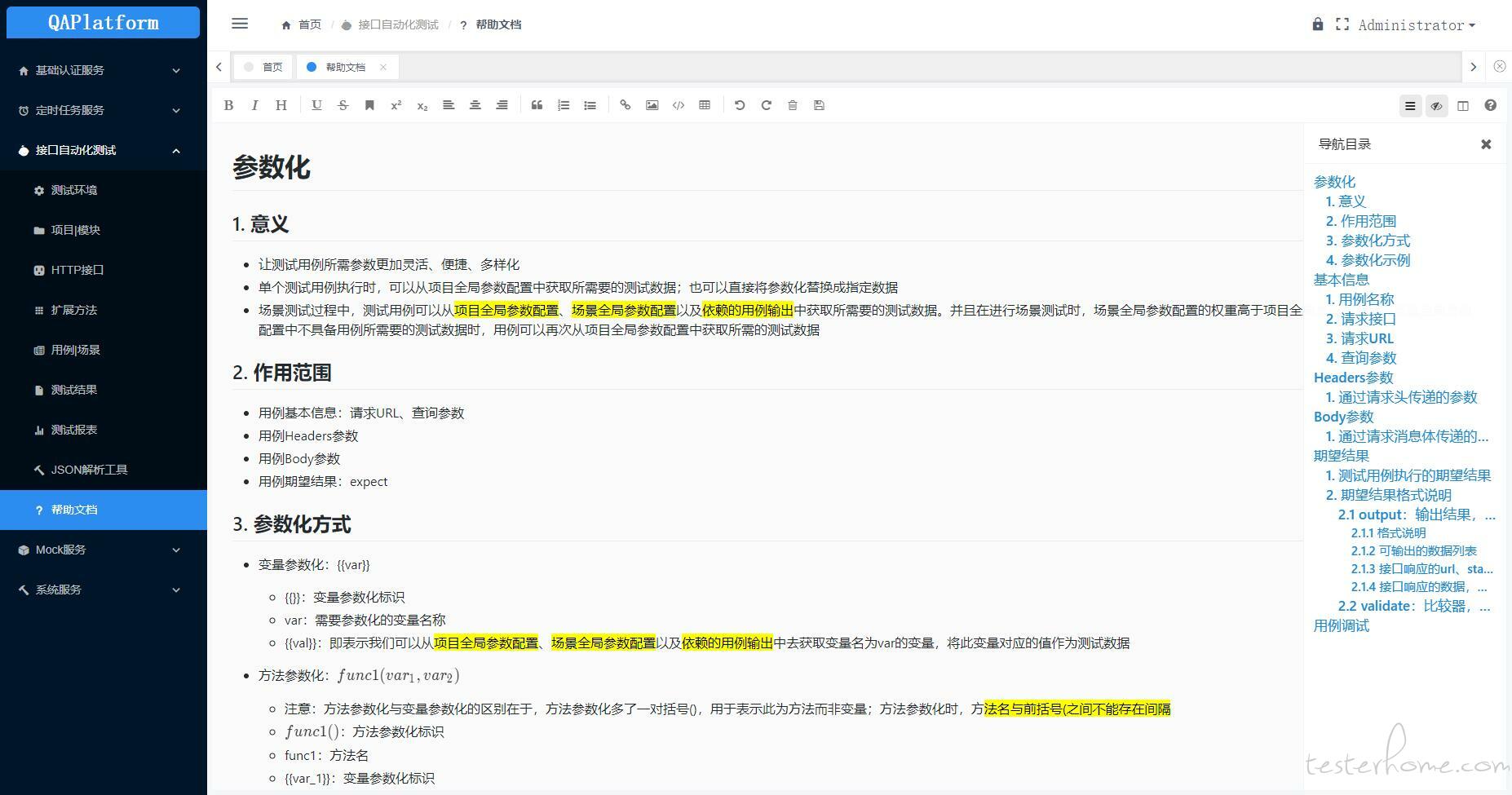自动化工具 HTTP 接口测试平台(基于 python 语言开发)
QAPlatform
1、介绍
- 该系统是 HTTP 接口自动化测试平台,采用前后端分离开发,QAPlatform 是该系统的后端程序,QAPlatformWed 是该系统的前端程序。作者已将前端程序进行了打包,dist 目录即为前端打包程序。
- 操作手册地址(持续更新中……)https://gitee.com/xiangjunzhao/QAPlatformDocs
-
平台登录信息
- 账号:13612345678
- 密码:123456
- 账号:13612345678
-
交流方式
- QQ 群:112967924
2、软件架构
QAPlatform 使用 Python3 进行开发,主要选用了 django+django rest framework(简称:drf)+pymysql+redis+celery+uwsgi 框架组合。
- django+drf:提供 restful 风格的 API 接口服务
- pymsql:提供 mysql 数据库持久化功能
- redis:提供数据缓存功能
- celery:提供定时任务及异步任务功能
- requests:提供 http 接口测试功能
3、部署教程
本次部署环境为 CentOS7 操作系统。Windows 操作系统,请参阅 README.windows.md 文档。
本项目采用 docker+mysql+redis+nginx+uwsgi 进行部署;其中 redis、mysql、nginx 使用了 docker 部署,用户可以使用自己熟悉的方式安装 redis、mysql、nginx。
3.1、CentOS7 安装 docker
yum install -y epel-release docker-io
3.2、docker 安装 redis
docker run -d --name redis -p 6379:6379 --restart=always docker.io/redis:latest
3.3、docker 安装 mysql
安装mysql数据库
docker run -d --name mysql -p 3306:3306 -e MYSQL_ROOT_PASSWORD=root --restart=always -v /var/lib/mysql:/var/lib/mysql docker.io/mysql:5.7.28
3.4、docker 安装 nginx,部署前端程序
docker run -d --name nginx -p 80:80 --restart=always docker.io/nginx
# 注意:结合部署环境的情况,修改nginx配置如下
# 1、修改QAPlatform部署的服务器IP以及服务监听的端口
# 示例:系统部署的服务器ip为172.17.0.1;uwsgi.ini设置的程序端口为8000,那么upstream QAPlatform配置如下代码所示
upstream QAPlatform {
# ip使用部署服务器的ip或域名,端口与uwsgi.ini设置的端口保持一致
server 172.17.0.1:8000;
}
# 2、修改nginx监听的端口,默认监听的是80端口
# 示例:nginx监听的端口为80,那么server listen配置如下代码所示
server {
listen 80;
}
# 3、将 nginx配置文件 目录下的nginx-socket.conf更名为nginx.conf;再将nginx.conf拷贝到nginx容器的/etc/nginx目录中
docker cp ./nginx配置文件/nginx.conf nginx:/etc/nginx
# 4、将已打包的前端程序dist目录中的文件拷贝到nginx容器的/home/QAPlatformWeb目录中
docker cp ./dist nginx:/home/QAPlatformWeb
# 5、将nginx服务重新加载
docker exec nginx nginx -s reload
3.5、安装 Python、Pip 环境,创建虚拟环境
一、安装Python环境
# 1、安装依赖
sudo yum install -y libffi-devel zlib-devel bzip2-devel openssl-devel ncurses-devel sqlite-devel readline-devel tk-devel zlib gcc make
# 2、下载Python程序
# Python包地址:https://www.python.org/ftp/python/
wget https://www.python.org/ftp/python/3.8.5/Python-3.8.5.tgz
# 3、解压Python-3.8.5.tgz
tar -zxvf Python-3.8.5.tgz
# 4、编译安装
sudo mkdir /usr/local/python3.8.5
cd Python-3.8.5
sudo ./configure --prefix=/usr/local/python3.8.5
sudo make && sudo make install
# 5、建立软链接
sudo ln -s /usr/local/python3.8.5/bin/python3 /usr/bin/python3
sudo ln -s /usr/local/python3.8.5/bin/pip3 /usr/bin/pip3
# 6、验证安装
python3 -V
pip3 -V
二、安装虚拟环境、创建虚拟环境
# 1、安装虚拟环境virtualenv
yum install -y python-virtualenv
# 2、创建虚拟环境
# 在项目根目录创建虚拟环境
virtualenv -p python3 venv
# 3、激活虚拟环境
source ./venv/bin/activate
# 4、退出虚拟环境
deactivate
3.6、安装项目依赖
# 在激活的虚拟环境中安装项目依赖
# 在requirements.txt所在目录中执行以下命令
pip install -r requirements.txt
3.7、迁移数据库,导入初始数据
# 创建数据库
# 1、进入mysql docker容器
docker exec -it mysql /bin/bash
# 2、登录mysql数据库
mysql -uroot -proot
# 3、创建QAPlatform数据库
CREATE DATABASE IF NOT EXISTS QAPlatform DEFAULT CHARSET utf8 COLLATE utf8_general_ci;
# 注:本项目的数据库名为:QAPlatform,用户名为:root,密码为:root;用户可根据实际需求,创建相应的数据库以及用户名和密码,并且在项目的QAPlatform/settings.py文件中修改数据库配置,保持一致即可。
# 执行迁移数据库,在manage.py所在目录执行以下命令
python manage.py makemigrations
python manage.py migrate
# 数据库迁移成功生成表后,执行 sql 文件夹中的脚本,导入初始数据
# 执行顺序:basic_user.sql、basic_role.sql、basic_user_roles.sql、basic_markdown.sql、basic_permission.sql
4、使用说明
4.1、启动、停止 uwsgi 服务
# 启动服务,参数-d代表后台运行
uwsgi -d --ini uwsgi.ini
# 重新加载服务
uwsgi --reload uwsgi.pid
# 停止服务
uwsgi --stop uwsgi.pid
4.2、启动定时服务 celery
# 在项目QAPlatform目录中执行以下命令,启动celery定时服务
nohup celery worker -A QAPlatform --loglevel=info --pool=solo --pidfile=celery-worker.pid --logfile=./logs/celery-worker.log &
4.3、启动定时调度服务 django_celery_beat
# 在项目QAPlatform目录中执行以下命令,启动celery定时调度服务
nohup celery beat -A QAPlatform --loglevel=info --scheduler django_celery_beat.schedulers:DatabaseScheduler --pidfile=celery-beat.pid --logfile=./logs/celery-beat.log &
5、前端界面展示
5.1、定时任务服务
- 5.1.1、Crontab 日程列表
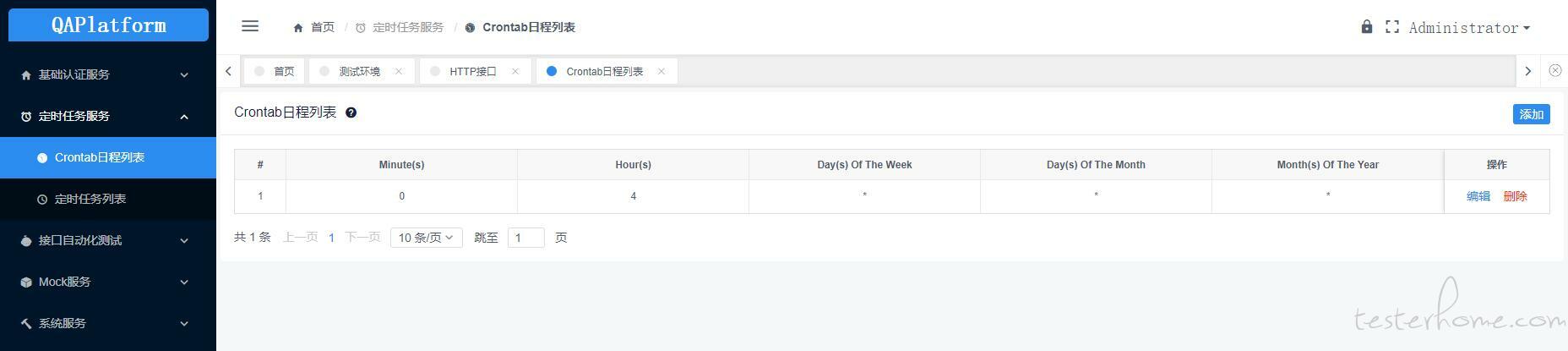
- 5.1.2、添加 Crontab
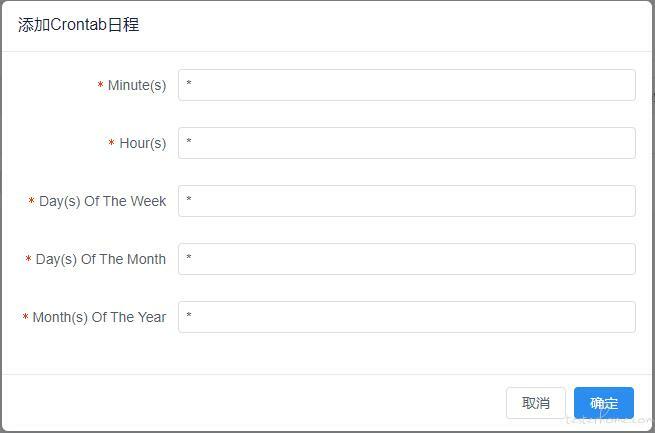
- 5.1.3、定时任务列表
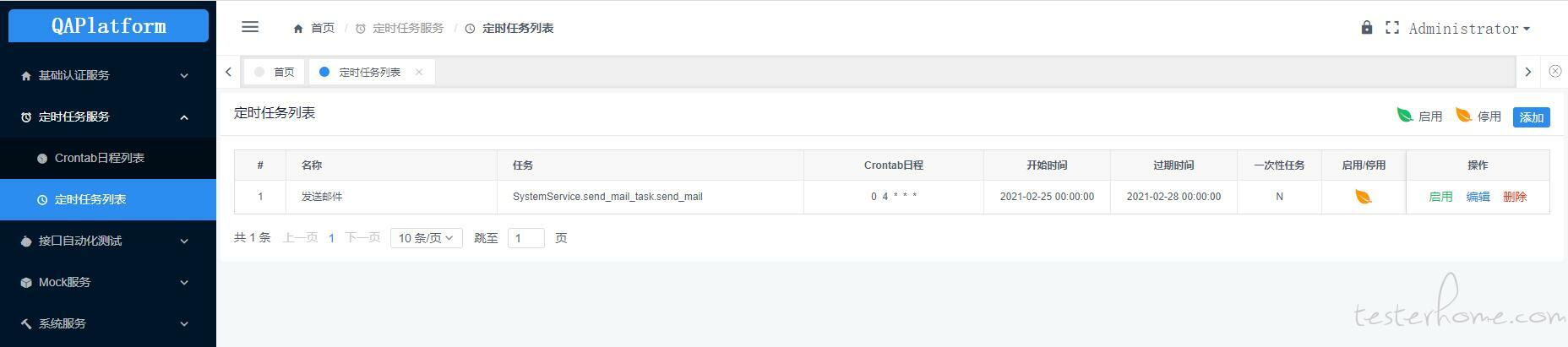
- 5.1.4、添加定时任务
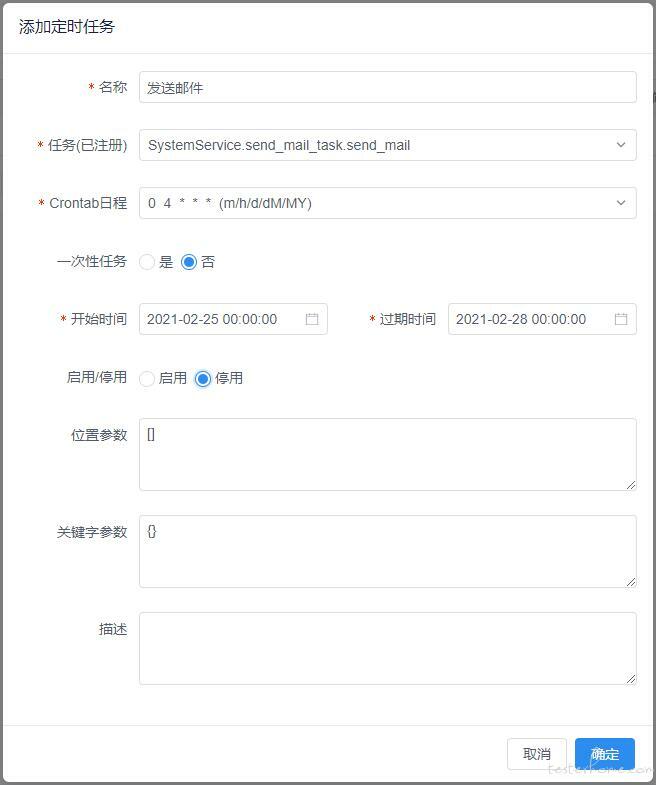
5.2、接口自动化测试
5.2.1、环境列表

5.2.2、创建环境
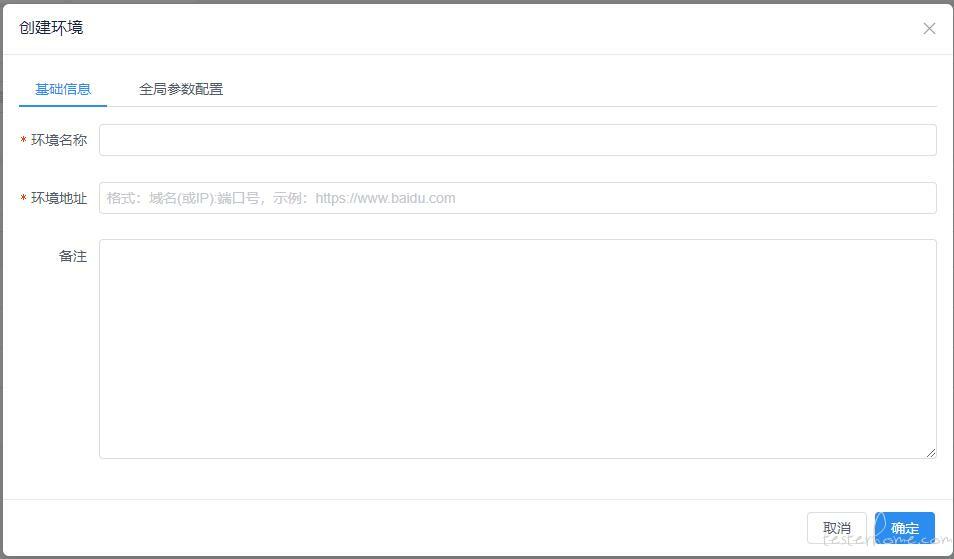
5.2.3、项目列表
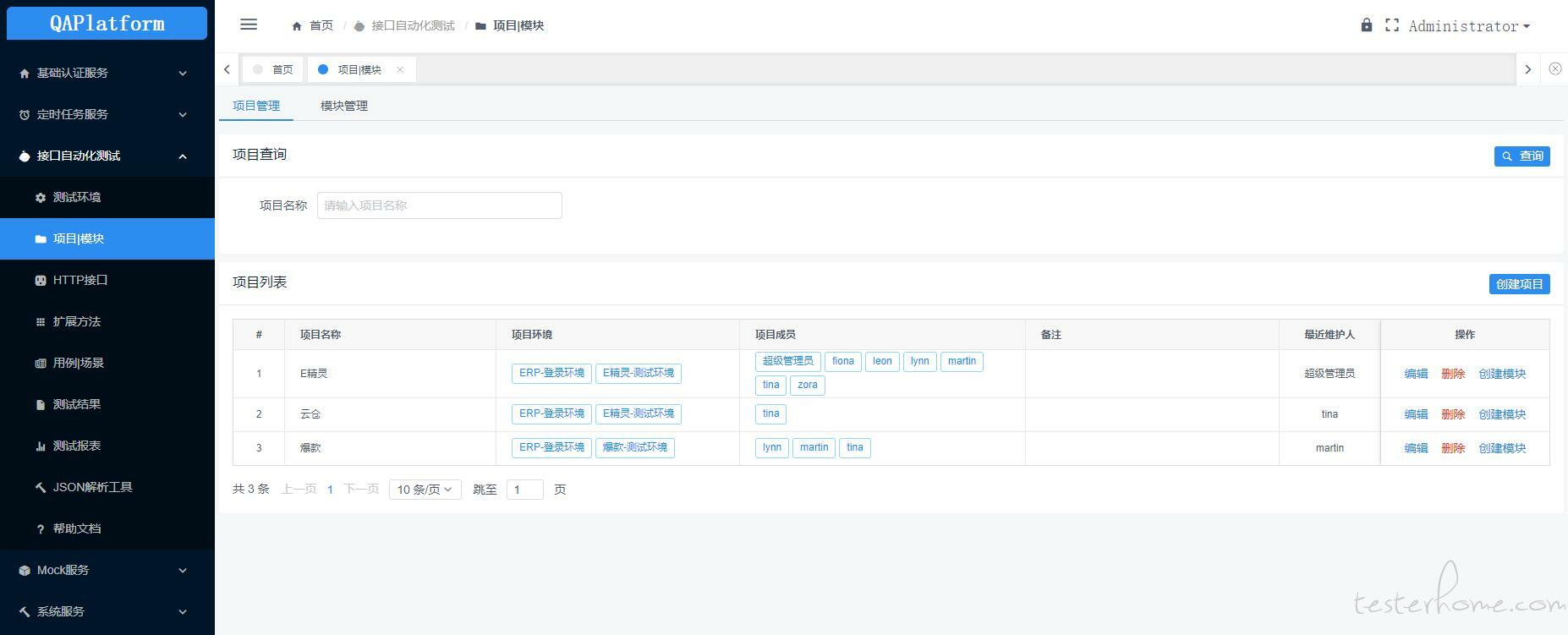
5.2.4、编辑项目
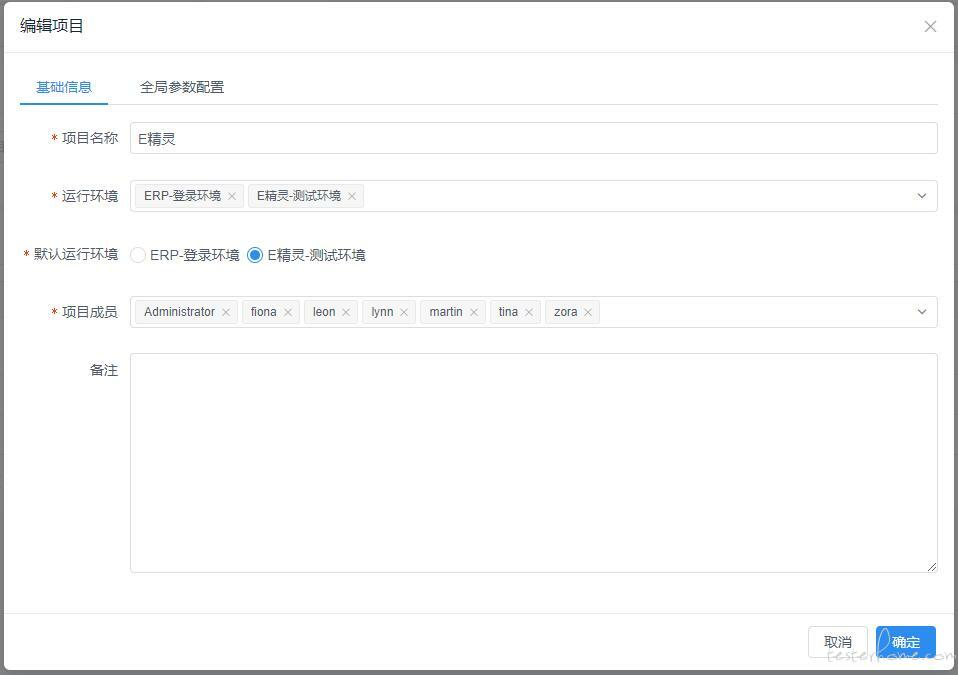
5.2.5、模块列表
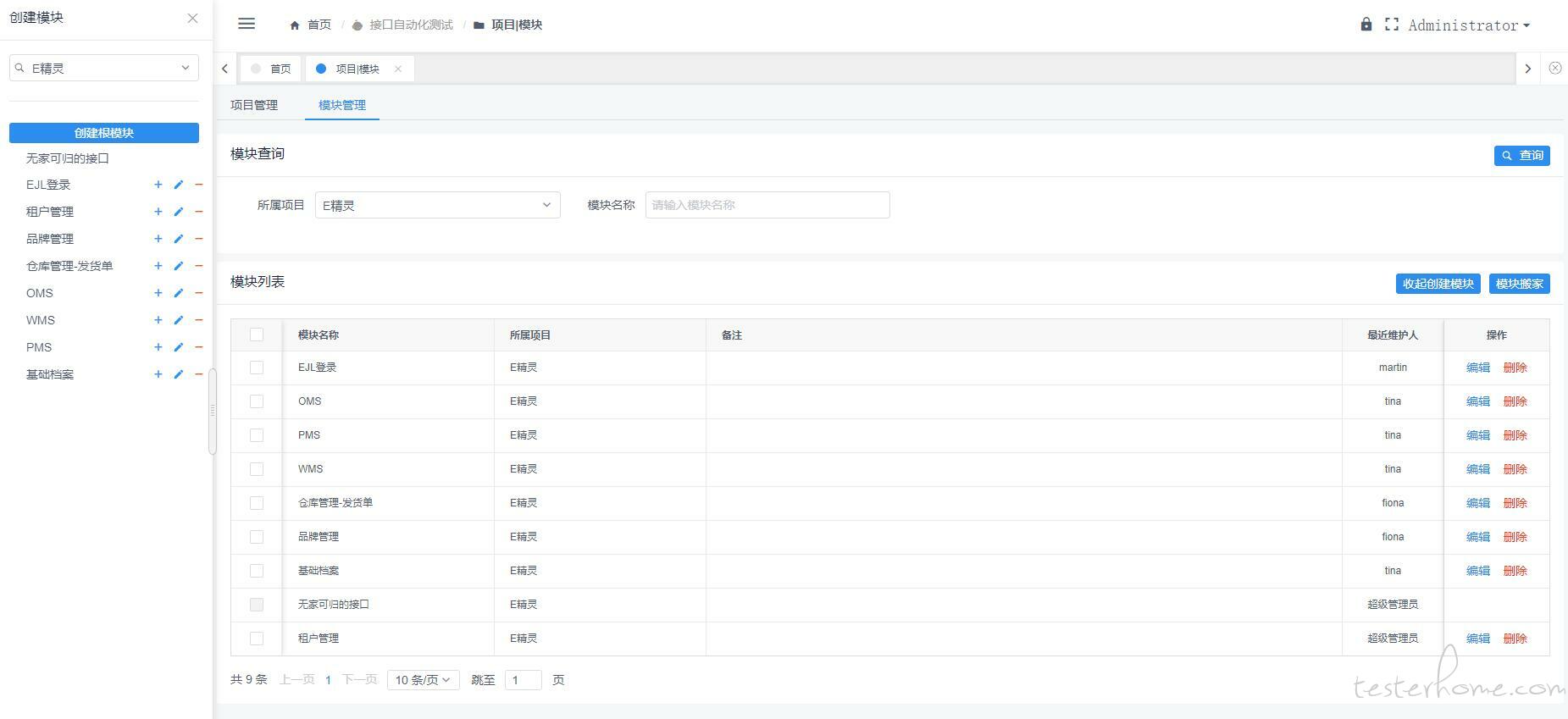
5.2.6、接口列表
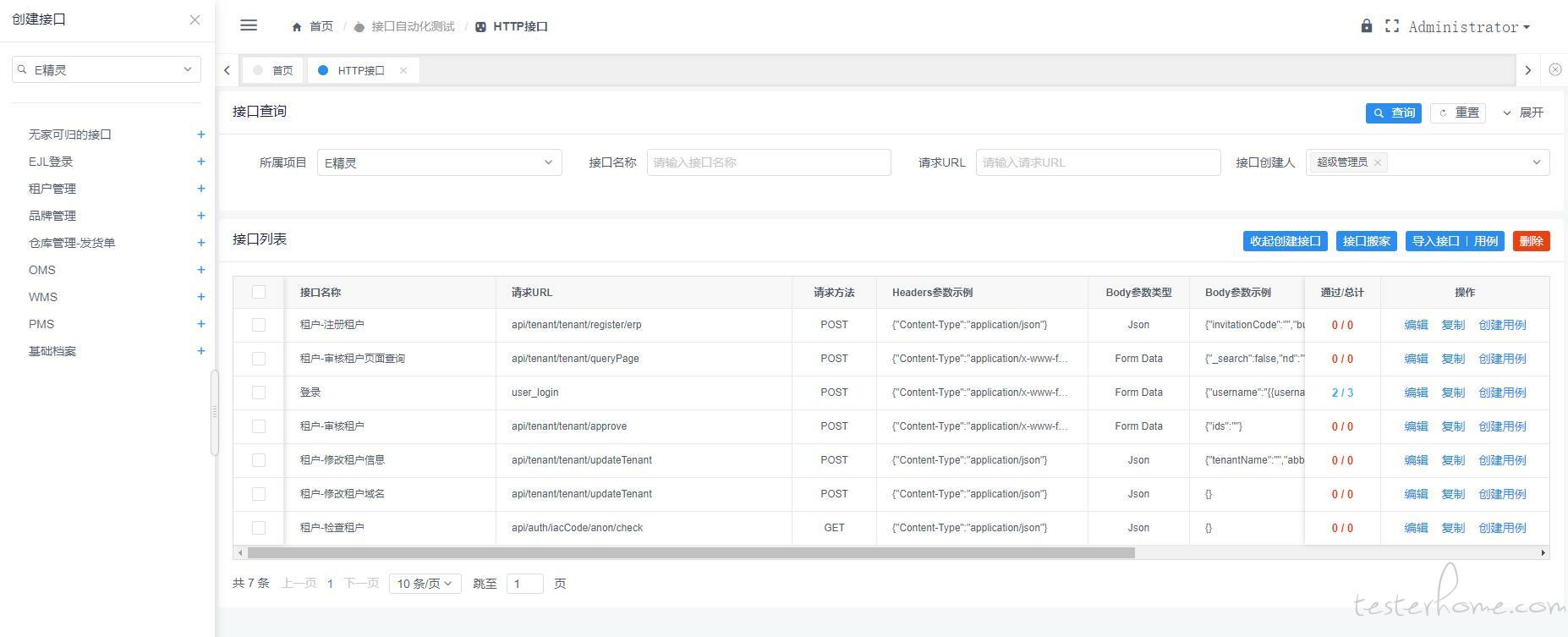
5.2.7、创建接口—基础信息
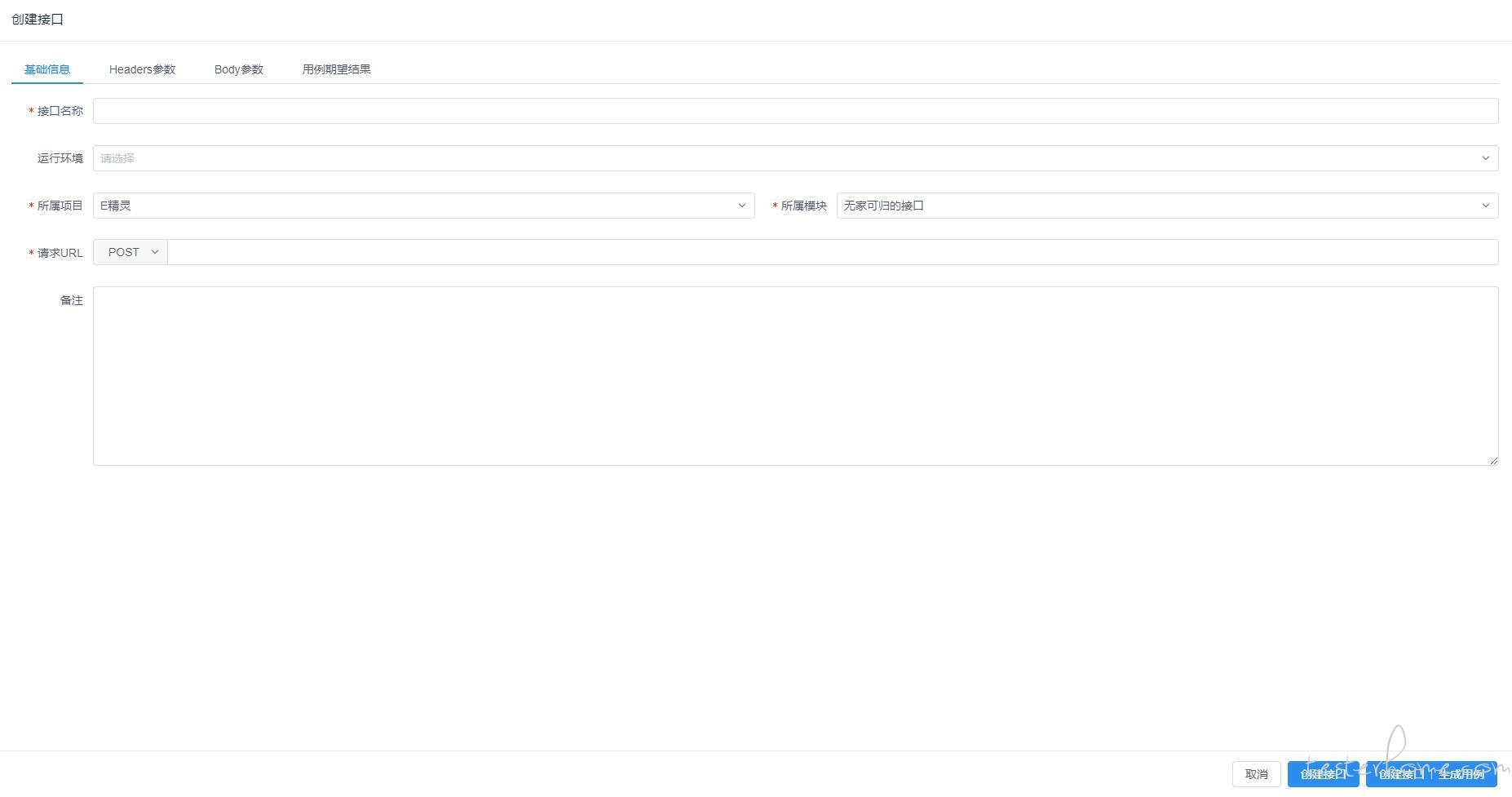
5.2.8、创建接口—Headers 参数定义
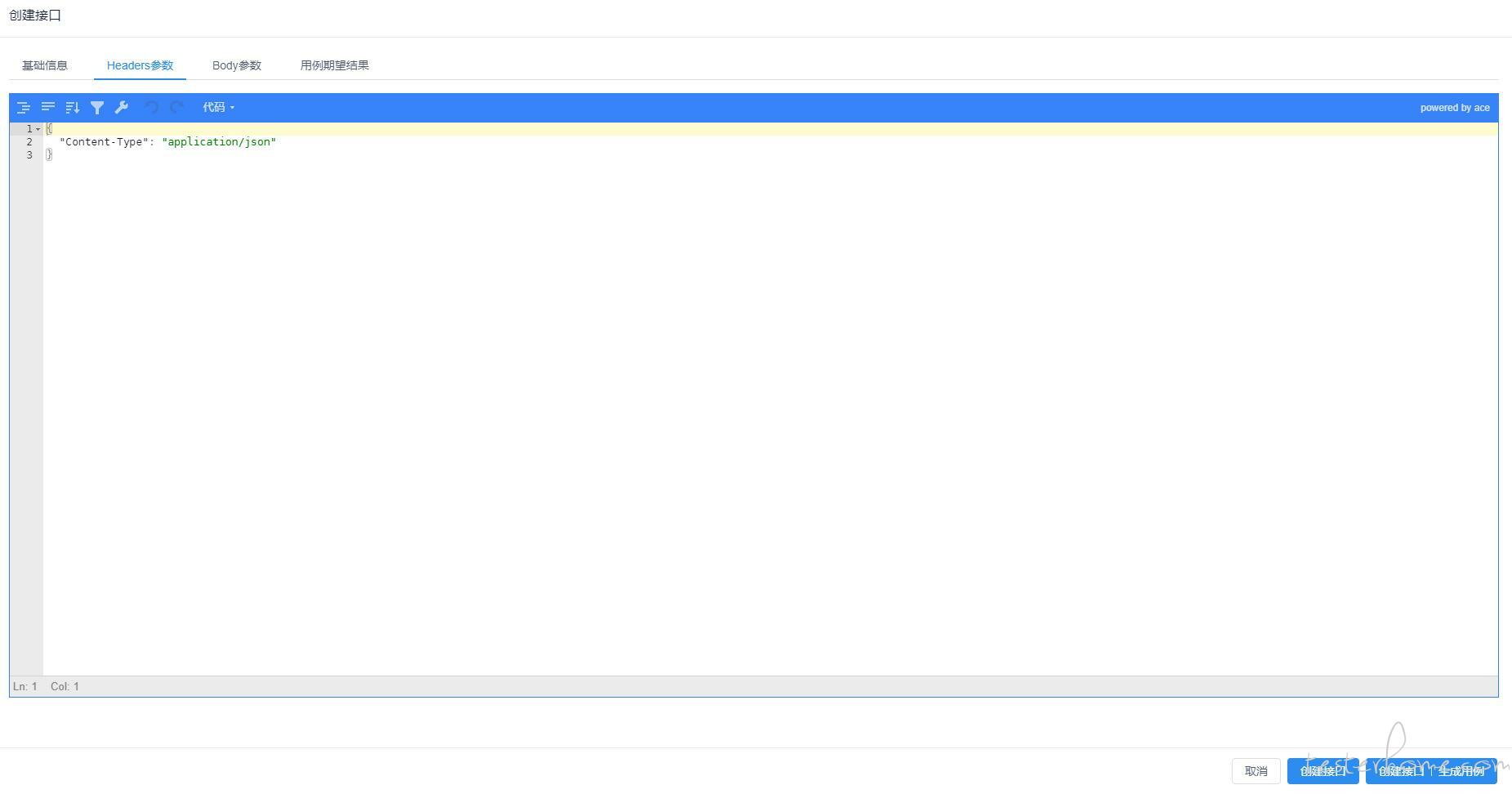
5.2.9、创建接口—Body 参数定义
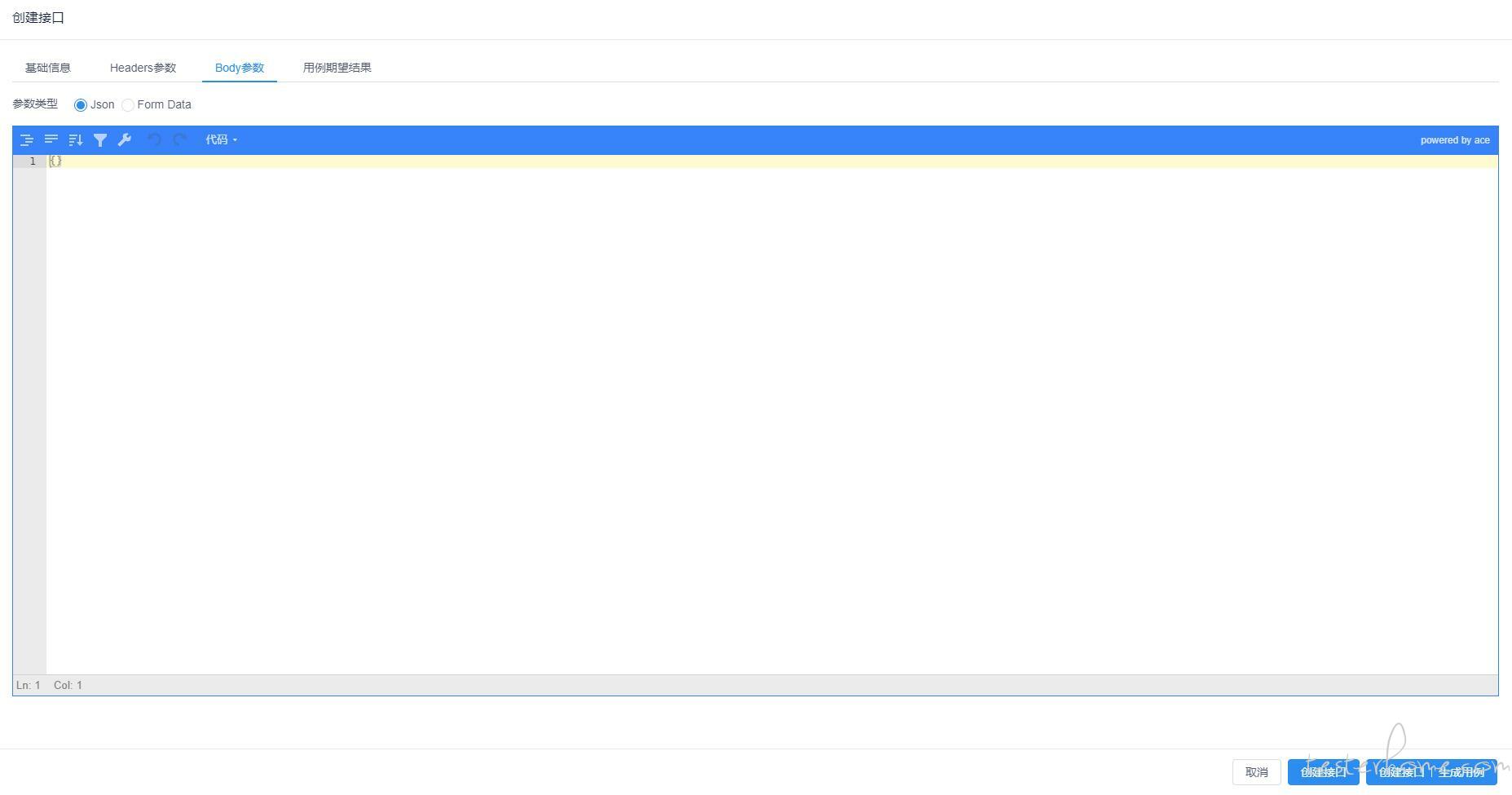
5.2.10、创建接口—用例期望结果定义
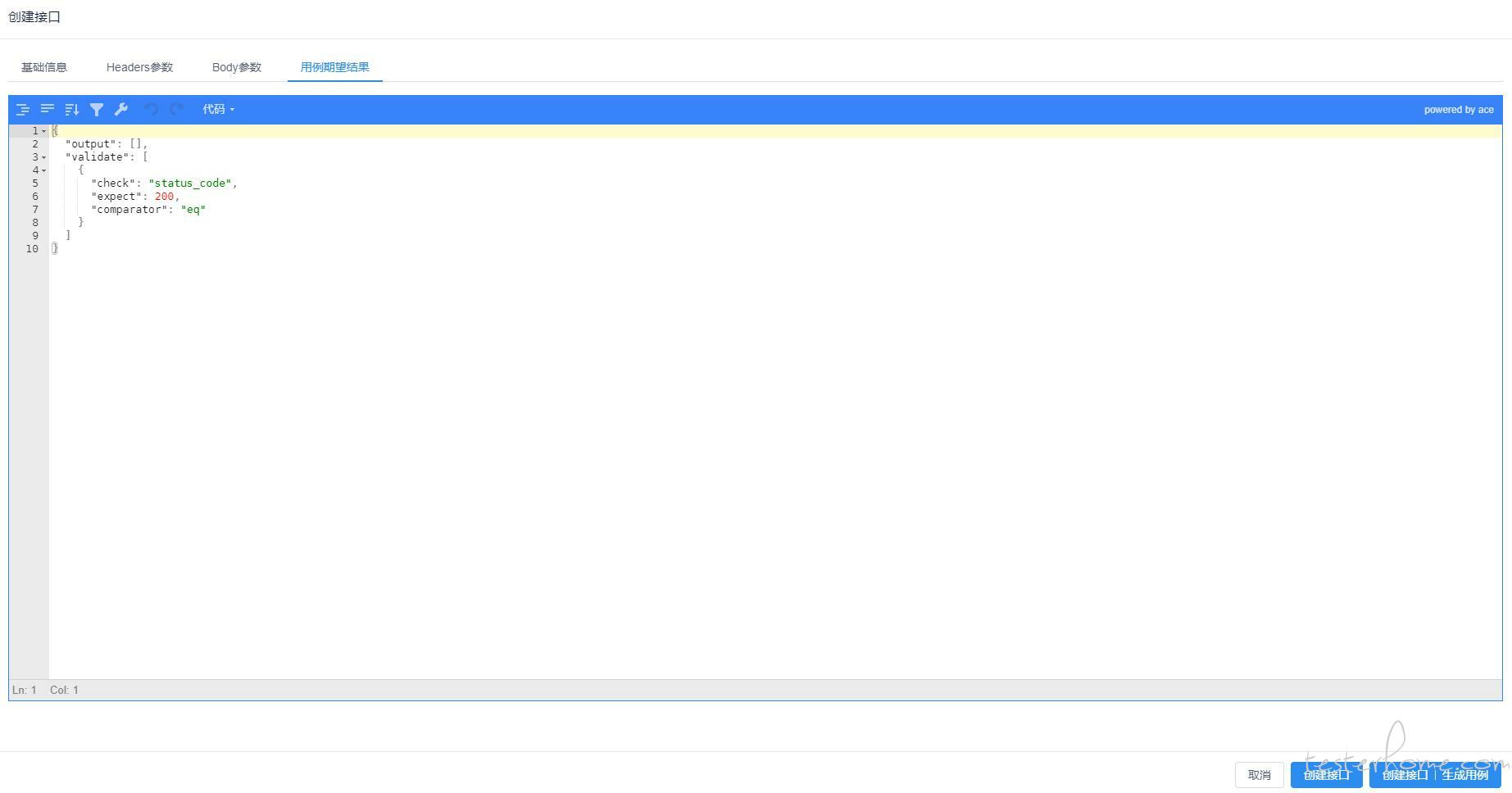
5.2.11、EXCEL 导入接口和用例模板
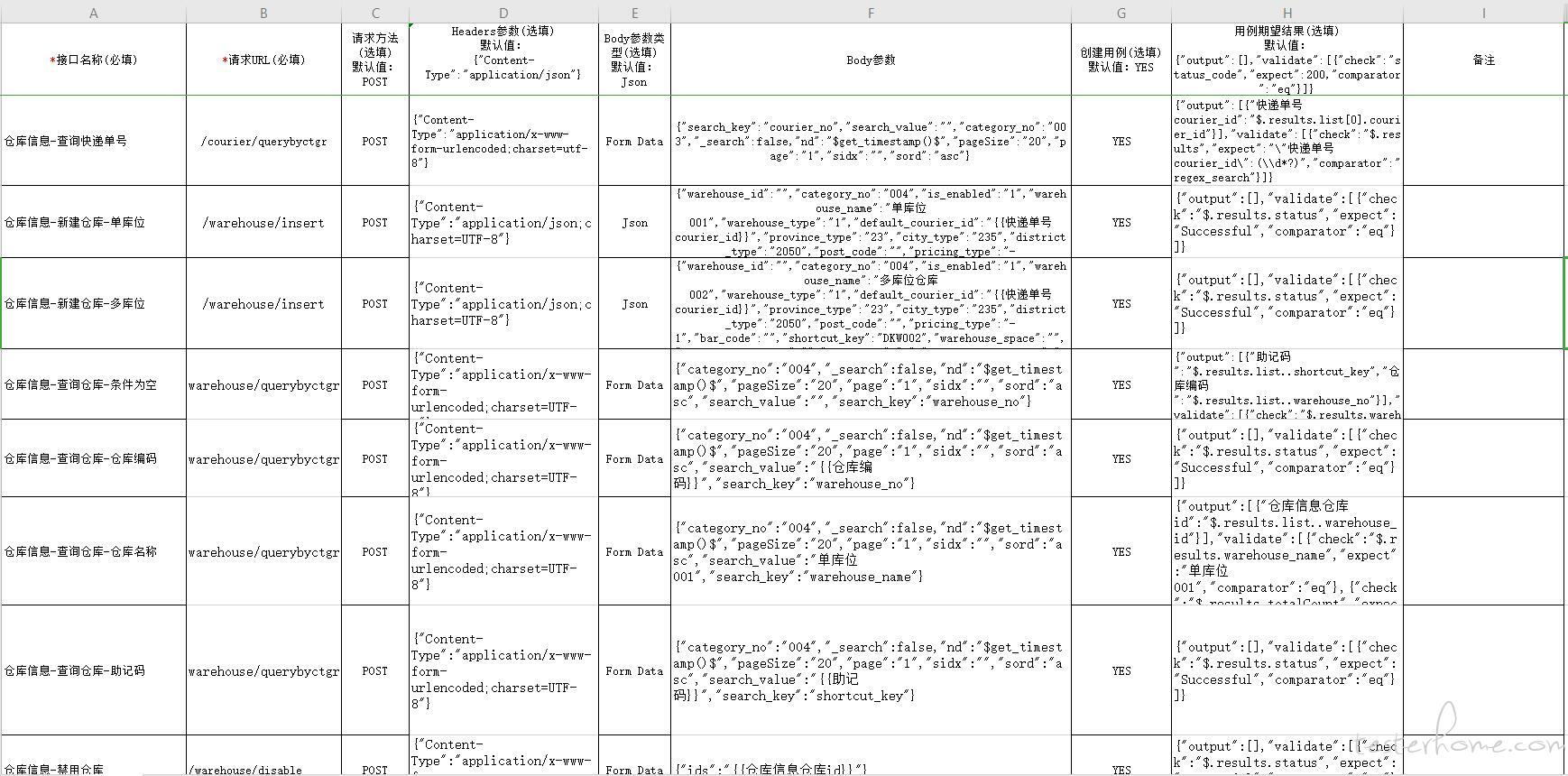
5.2.12、EXCEL 导入接口和用例
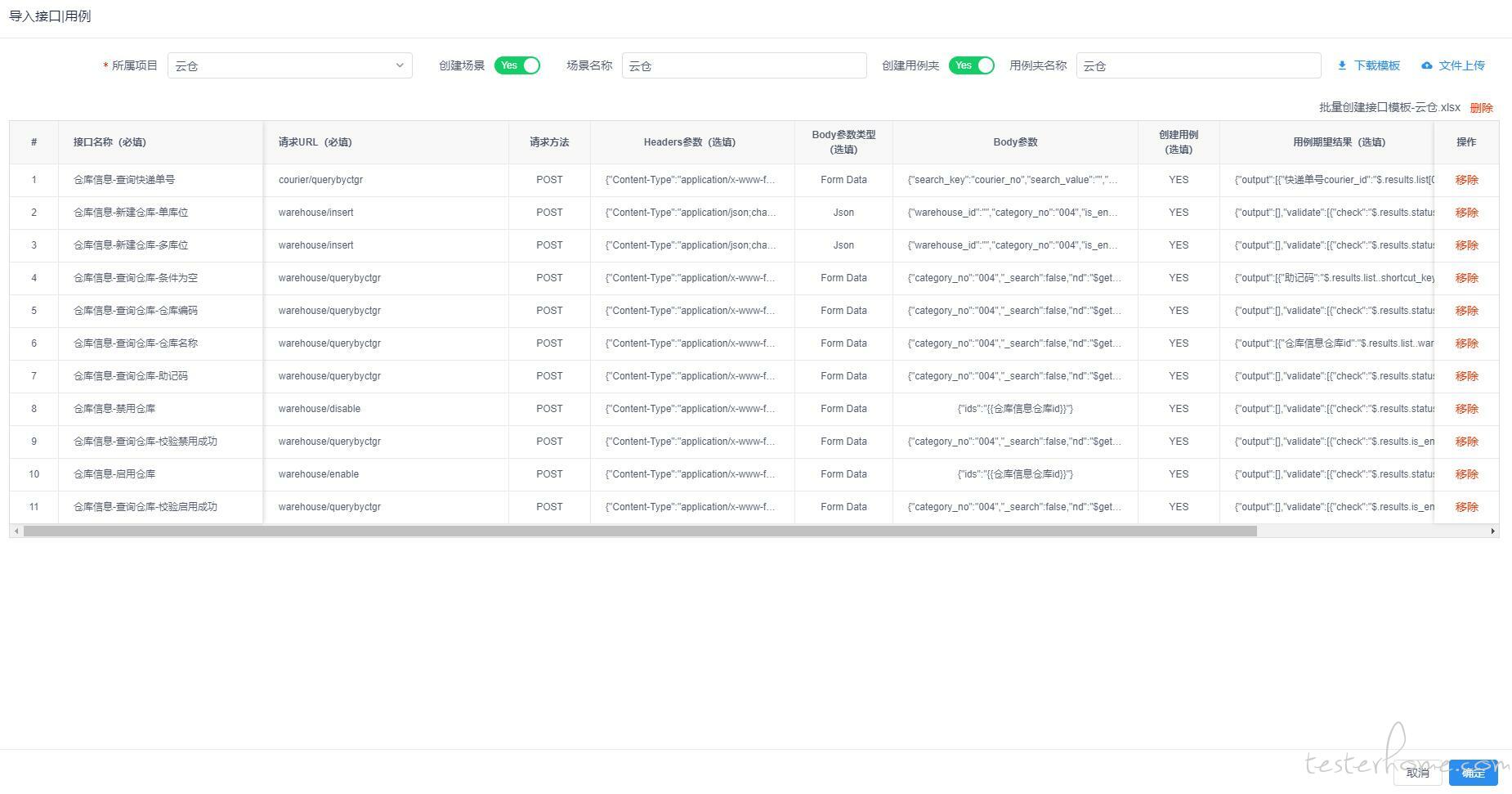
5.2.13、扩展方法列表
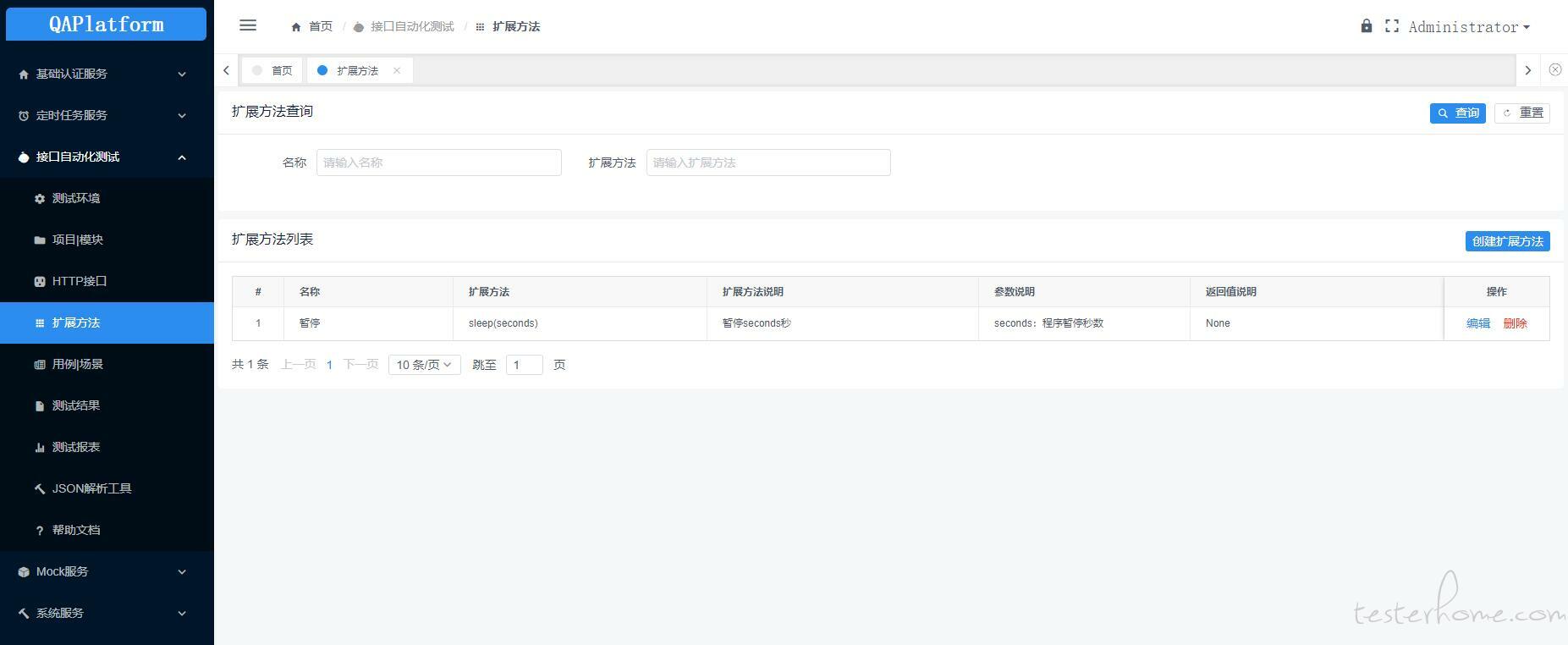
5.2.14、用例列表
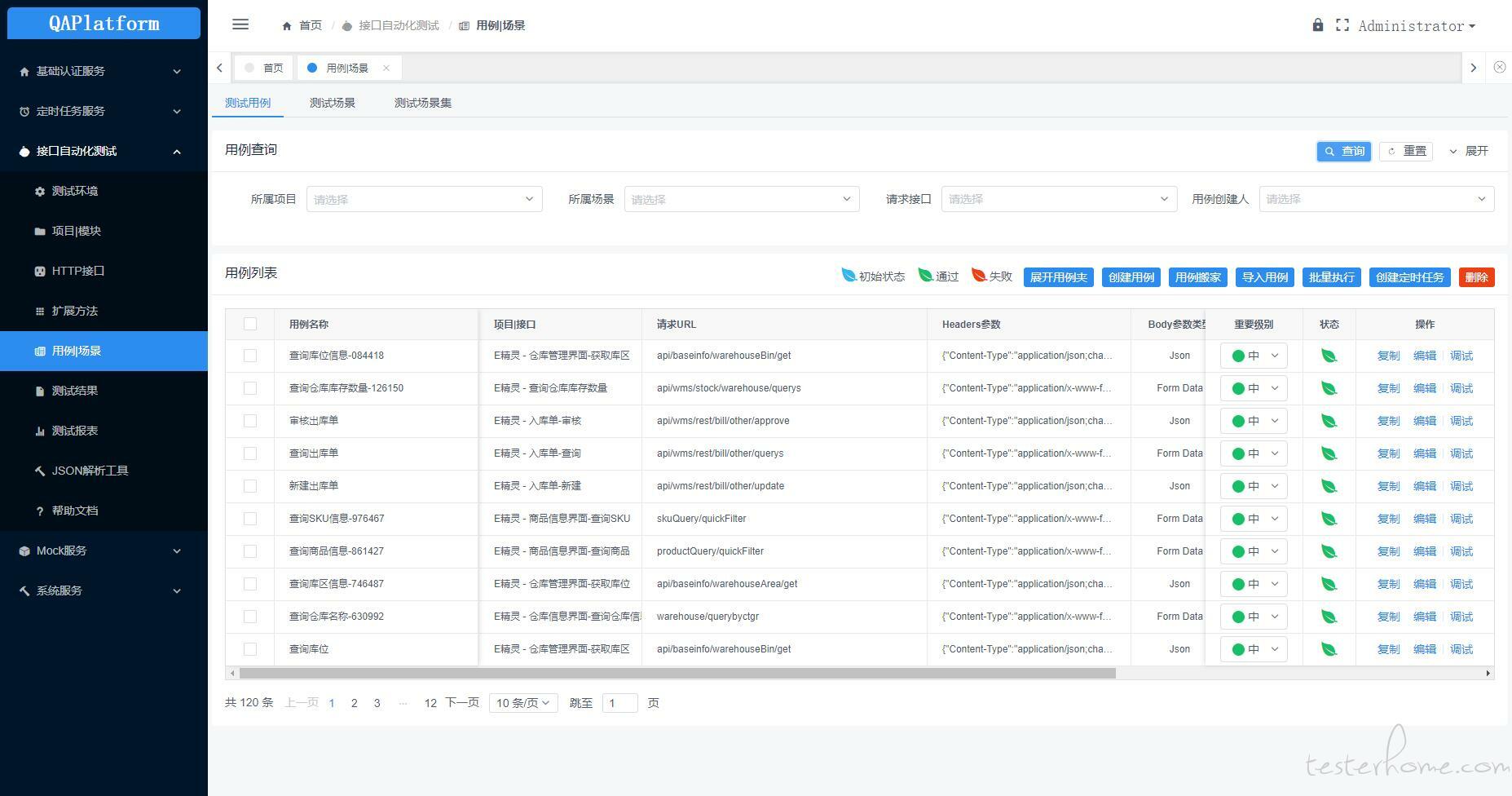
5.2.15、创建用例
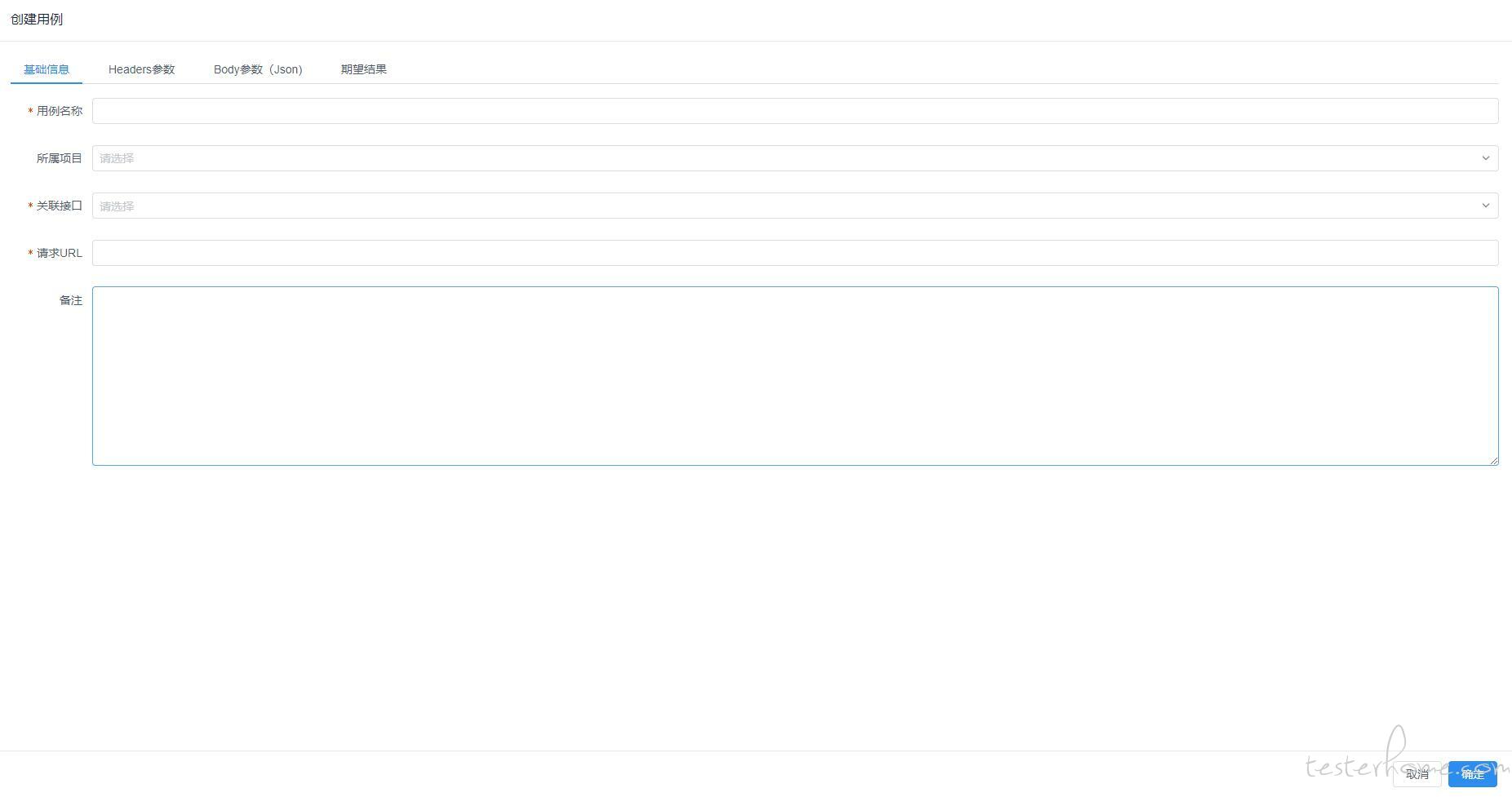
5.2.16、编辑调试用例—基础信息
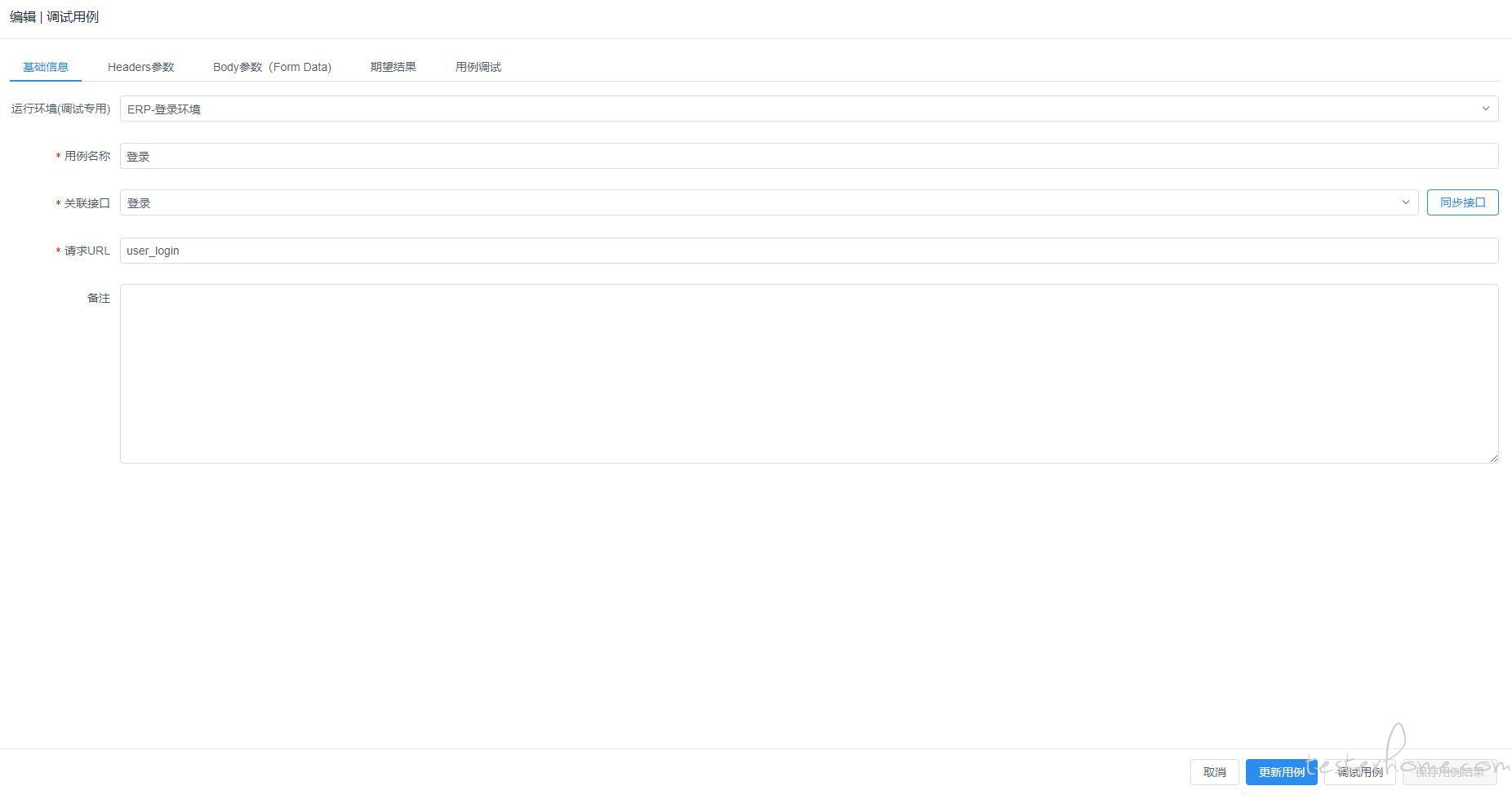
5.2.17、编辑调试用例—Headers 参数
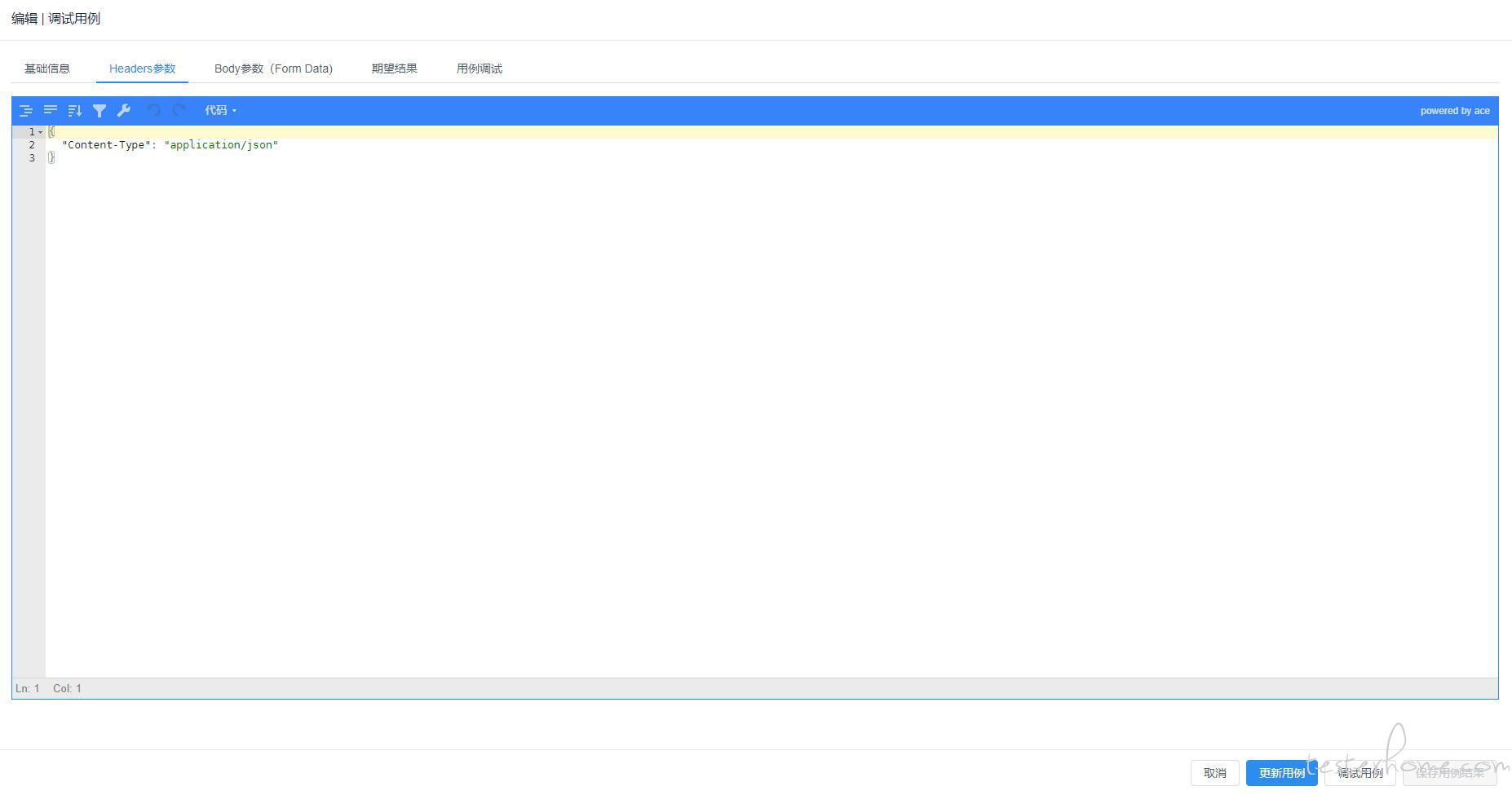
5.2.18、编辑调试用例—Body 参数
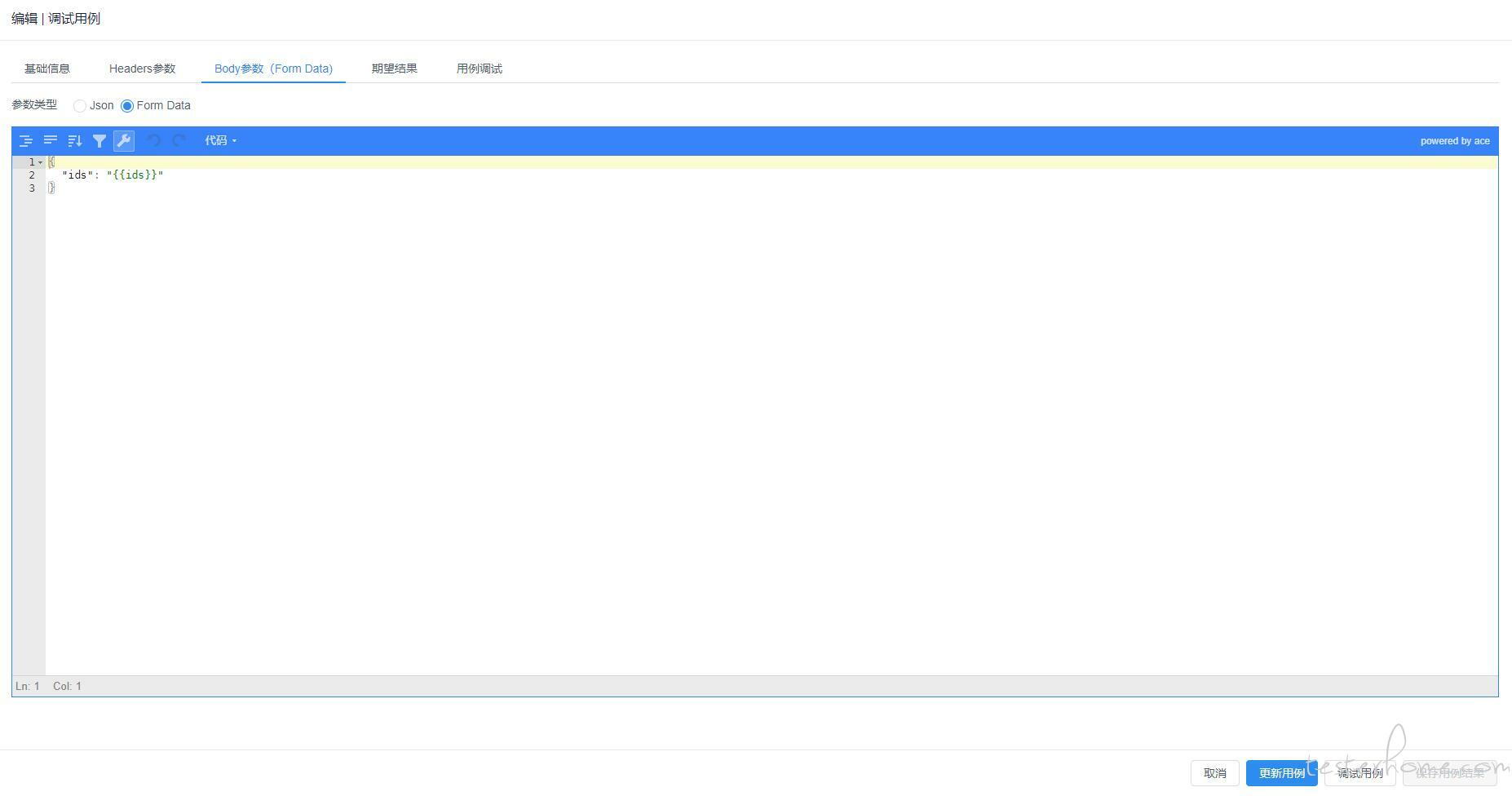
5.2.19、编辑调试用例—期望结果
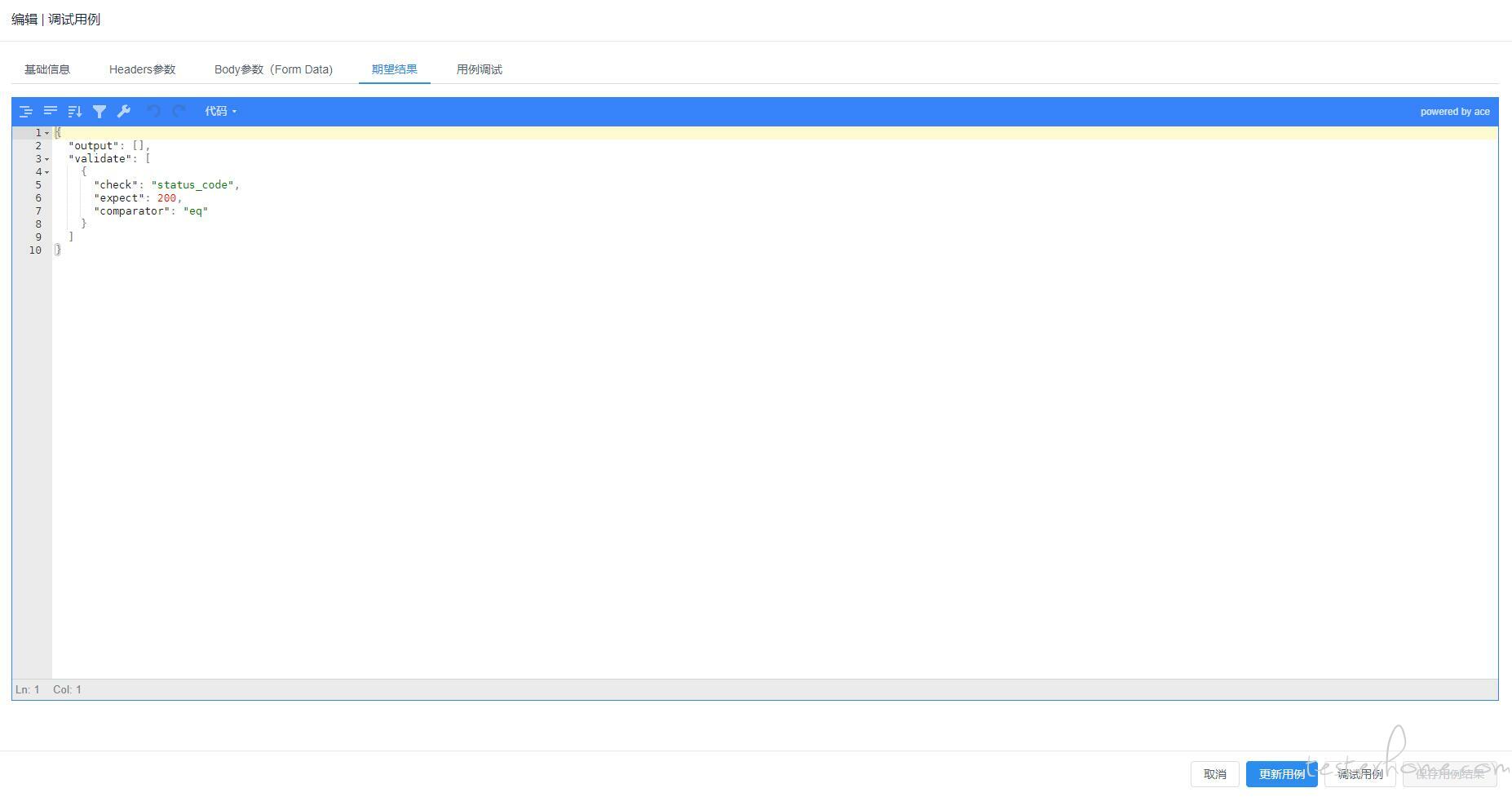
5.2.20、编辑调试用例—调试用例
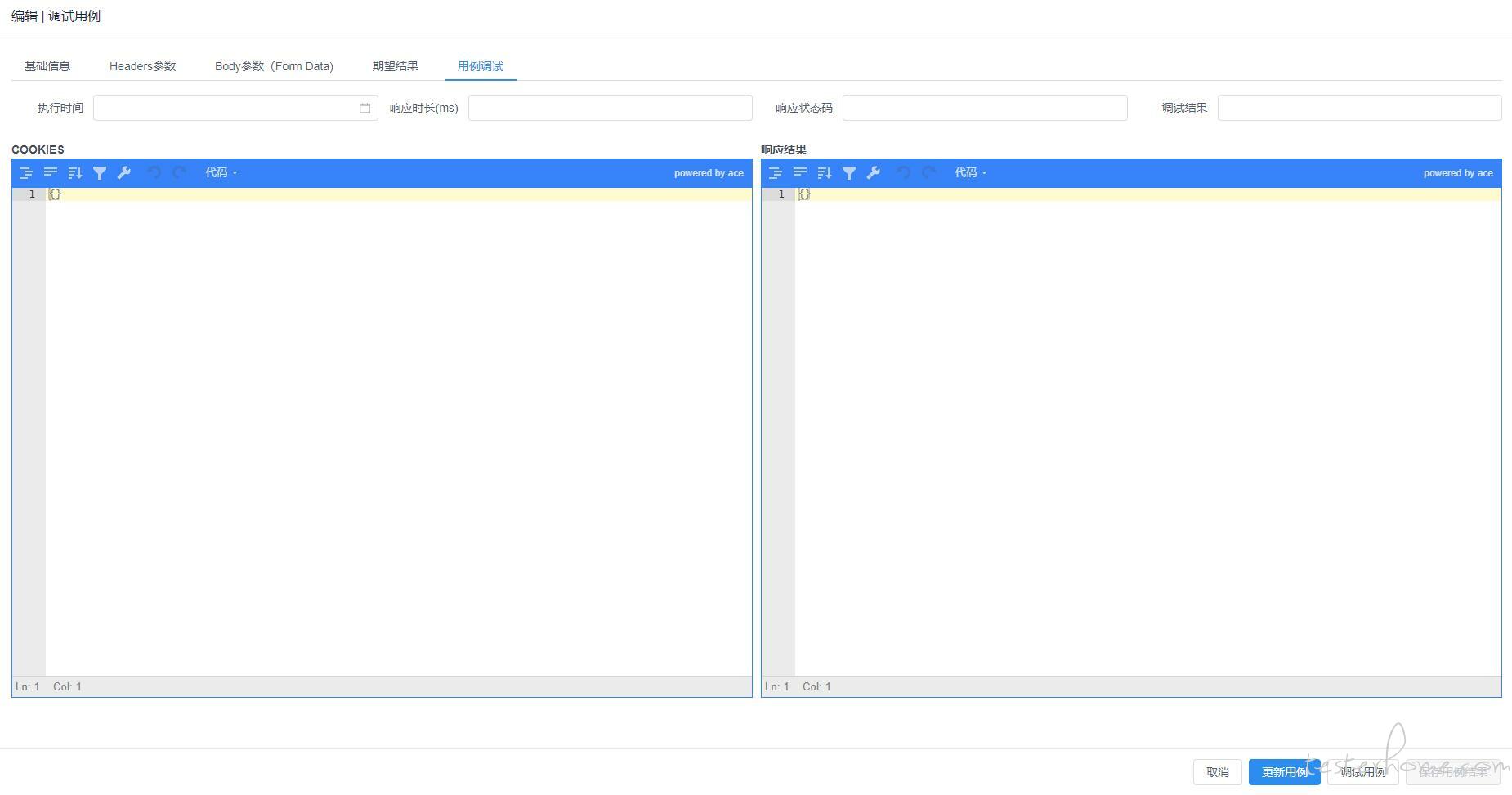
5.2.21、场景列表
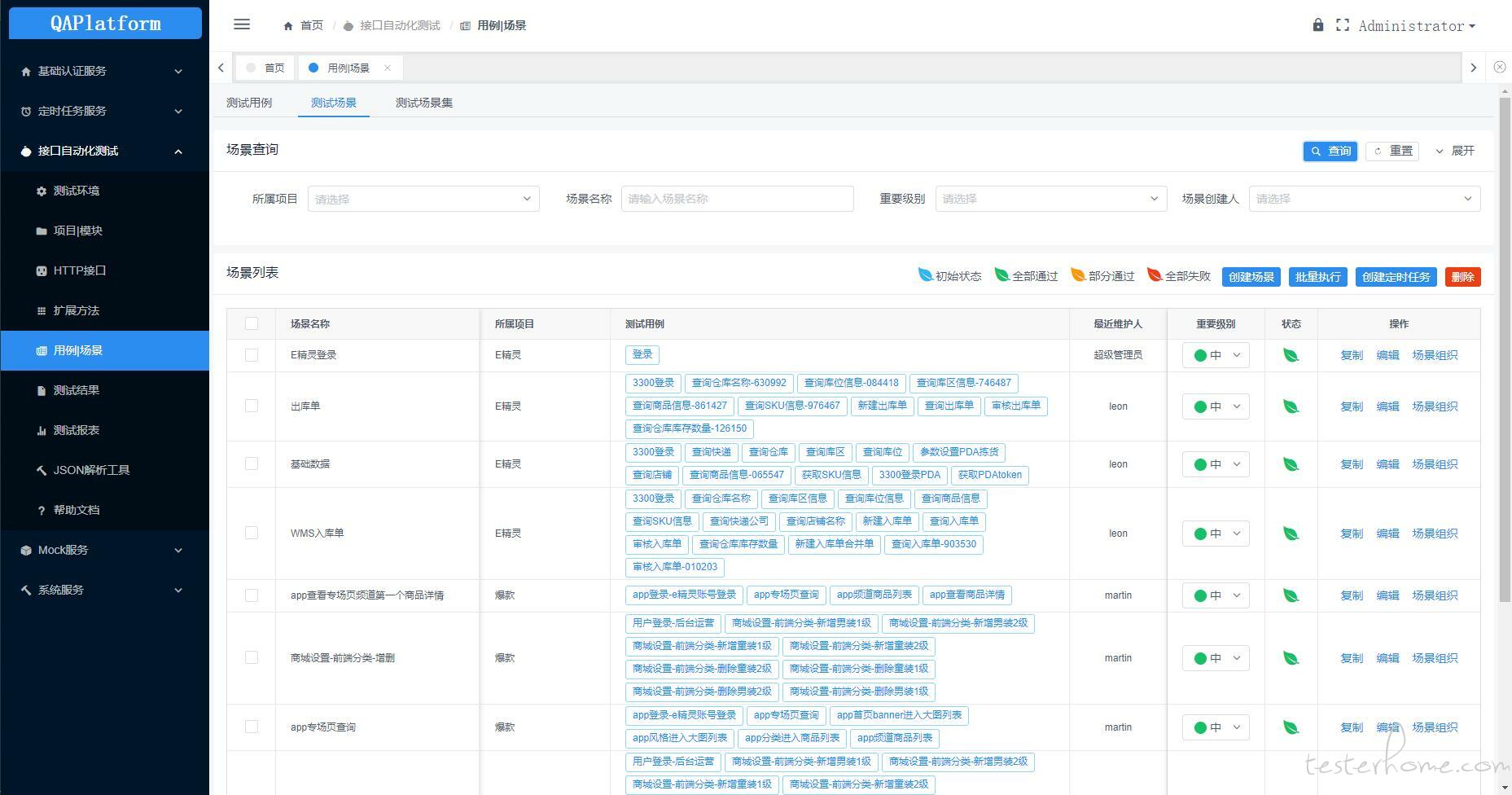
5.2.22、创建场景—基础信息
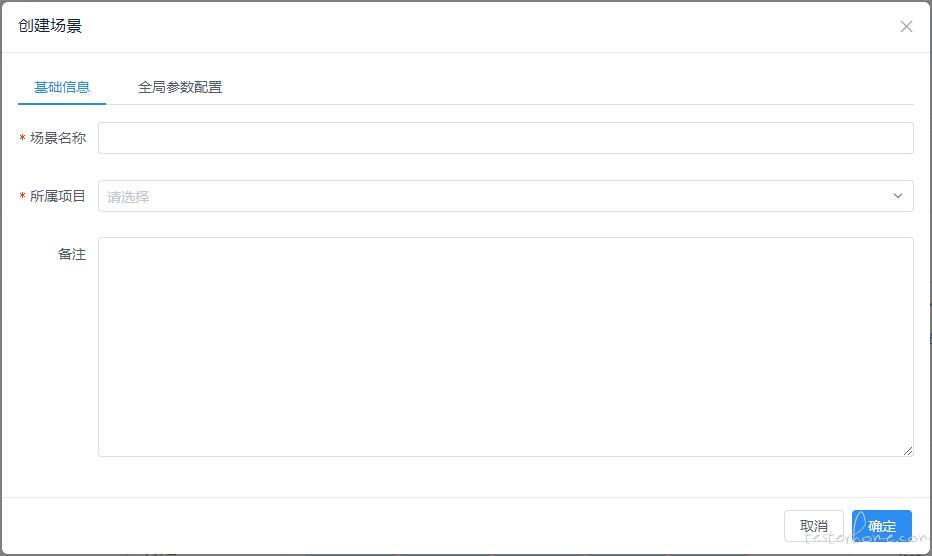
5.2.23、创建场景—全局参数配置
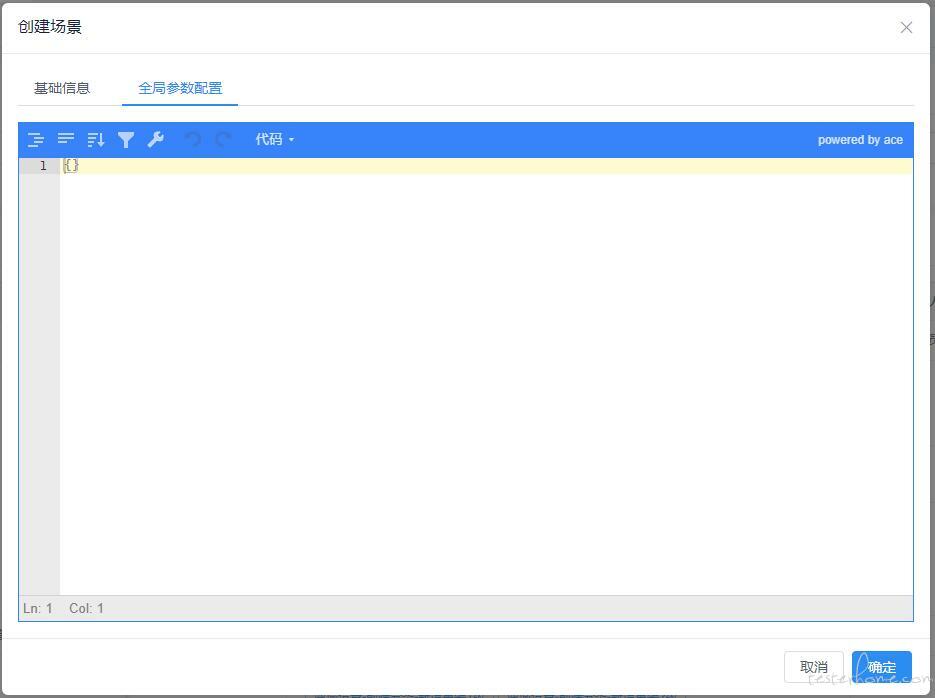
5.2.24、场景组织用例
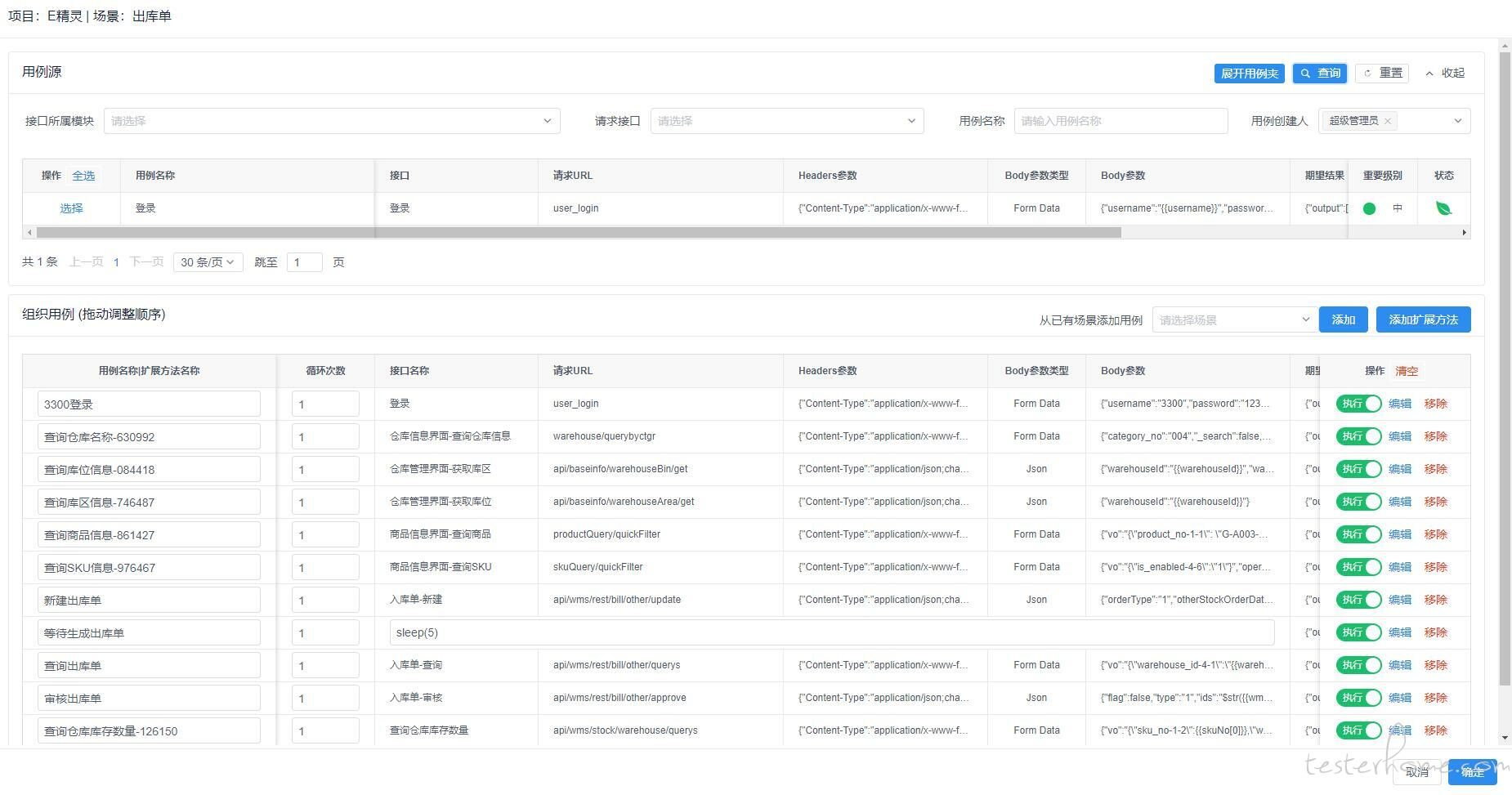
5.2.25、场景集列表
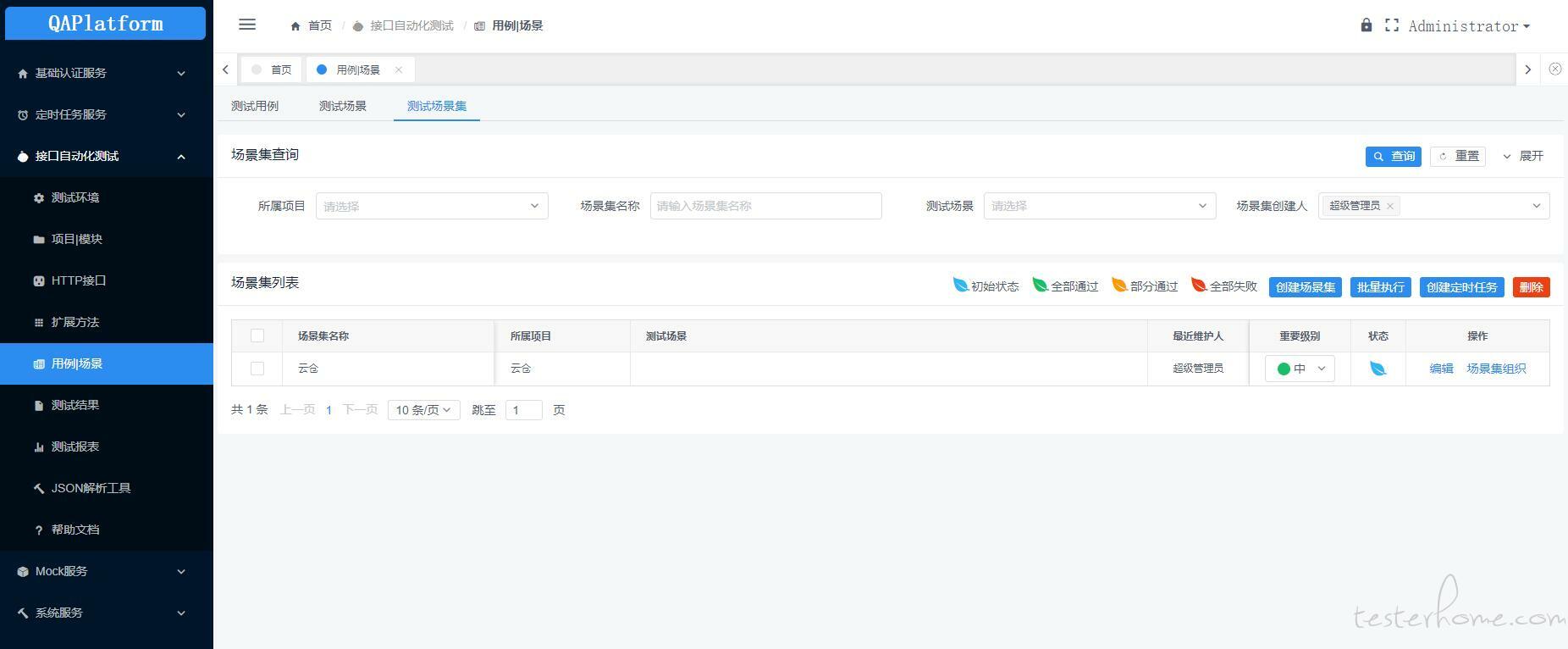
5.2.26、场景集组织场景
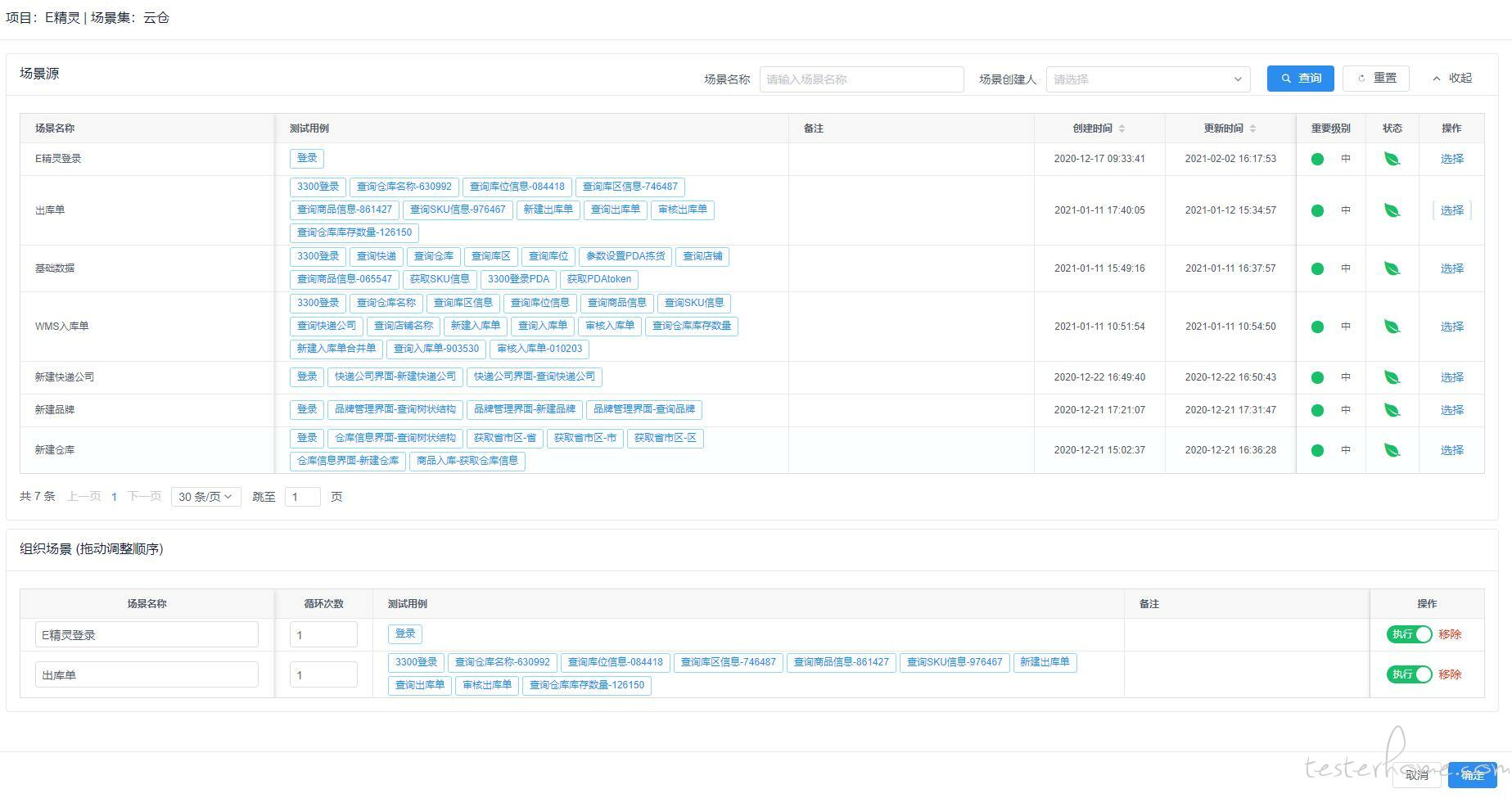
5.2.27、测试结果—用例结果列表
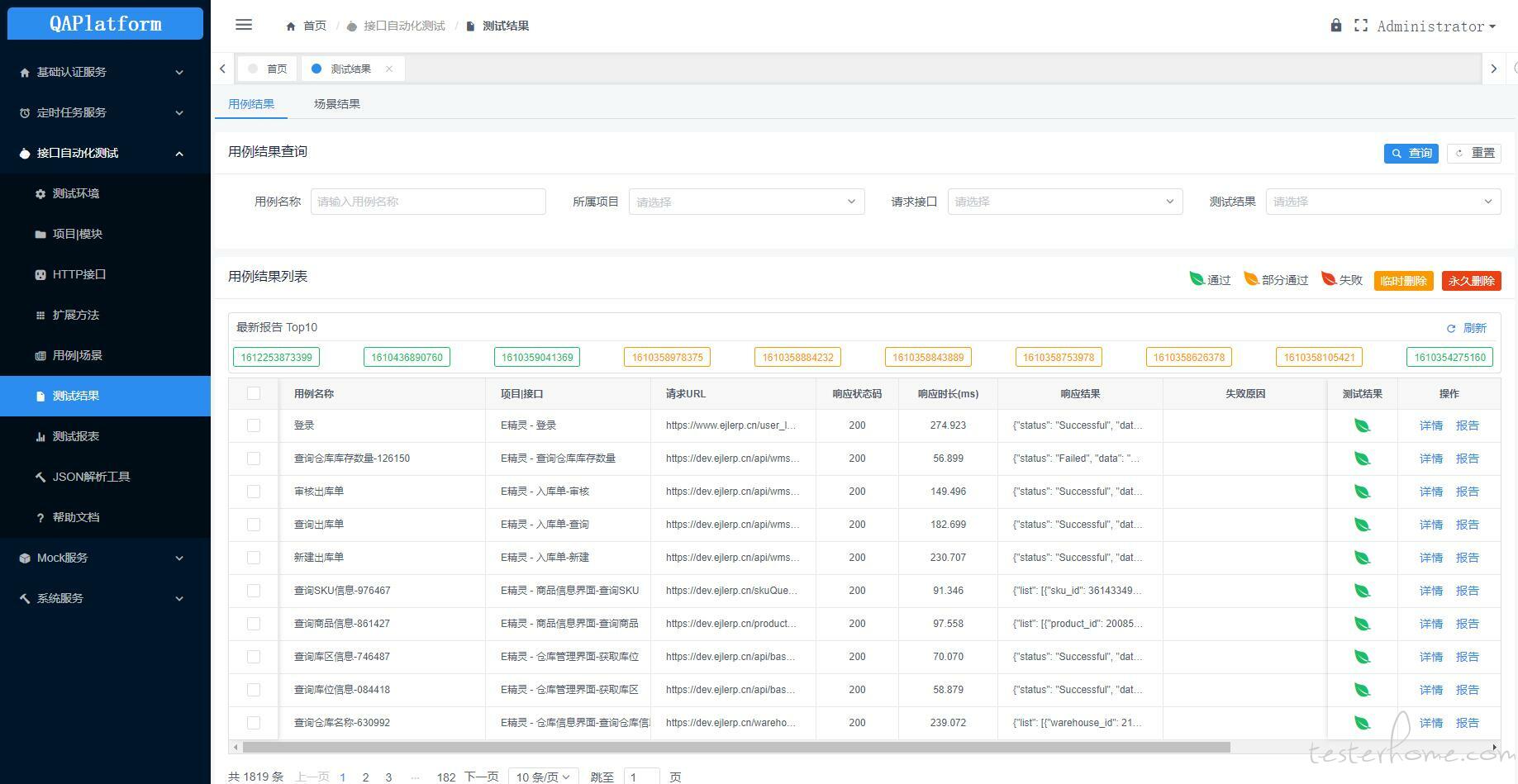
5.2.28、测试结果—用例结果详情
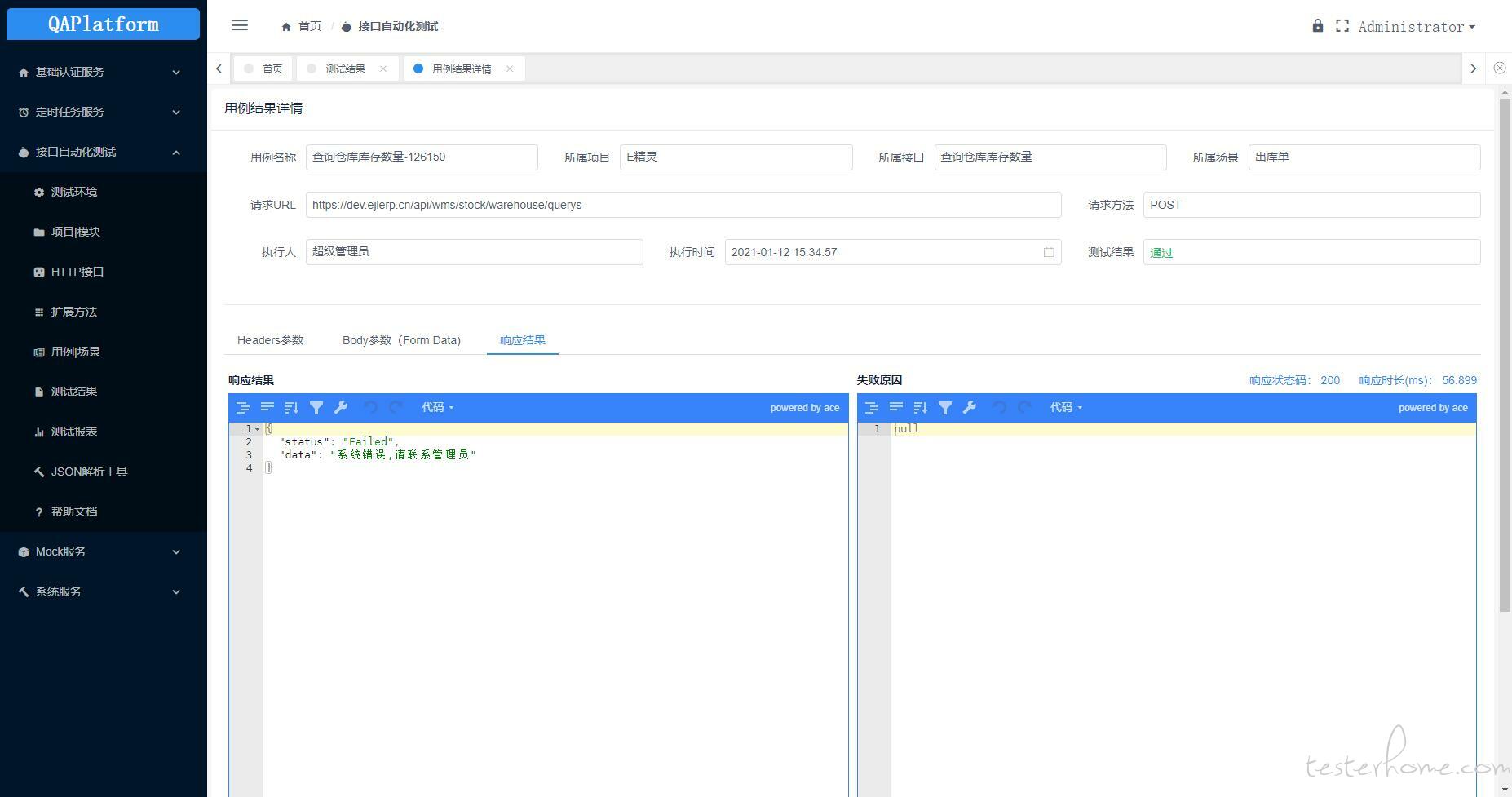
5.2.29、测试结果 - 场景结果列表
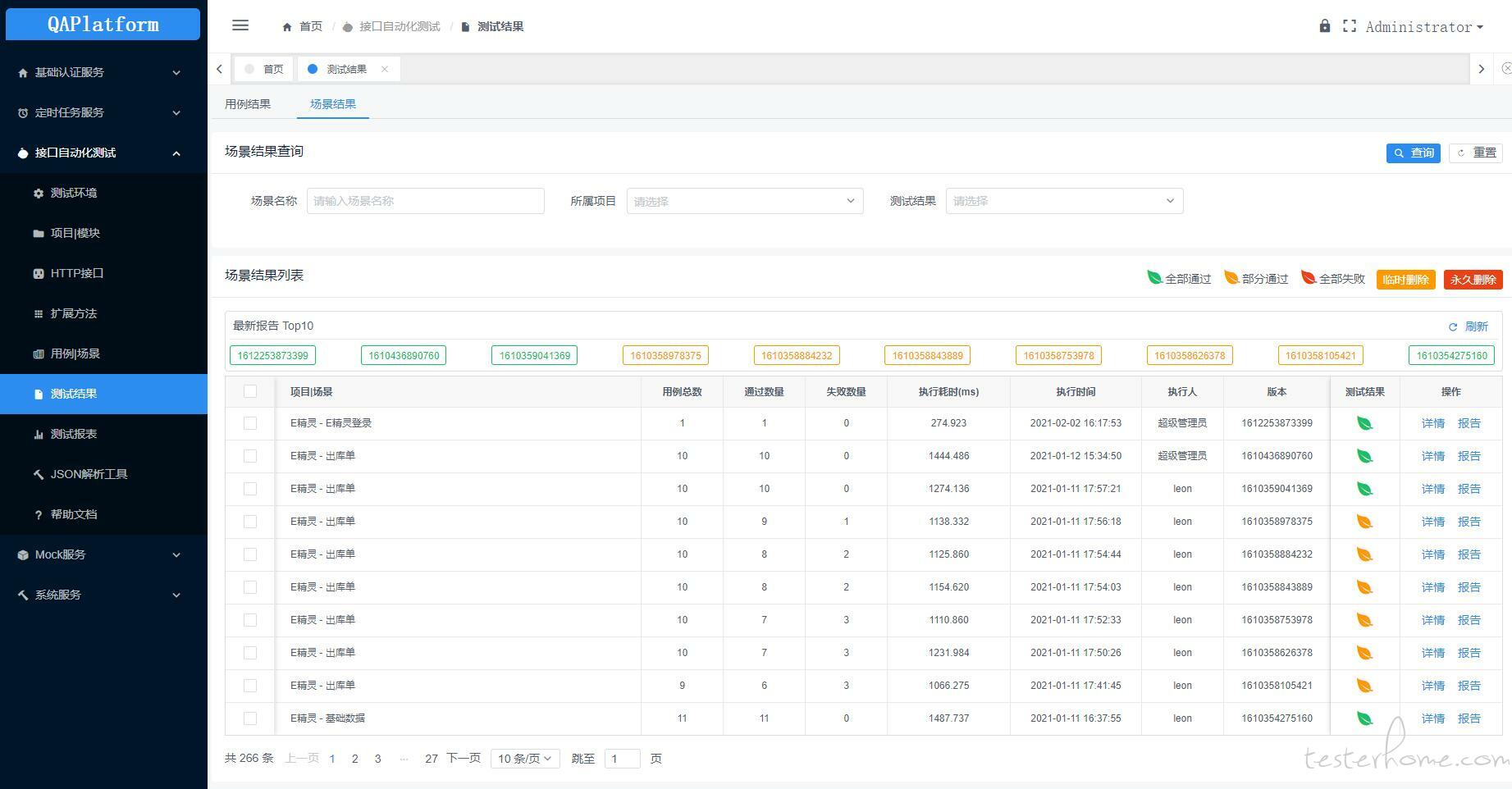
5.2.30、测试结果—场景结果详情
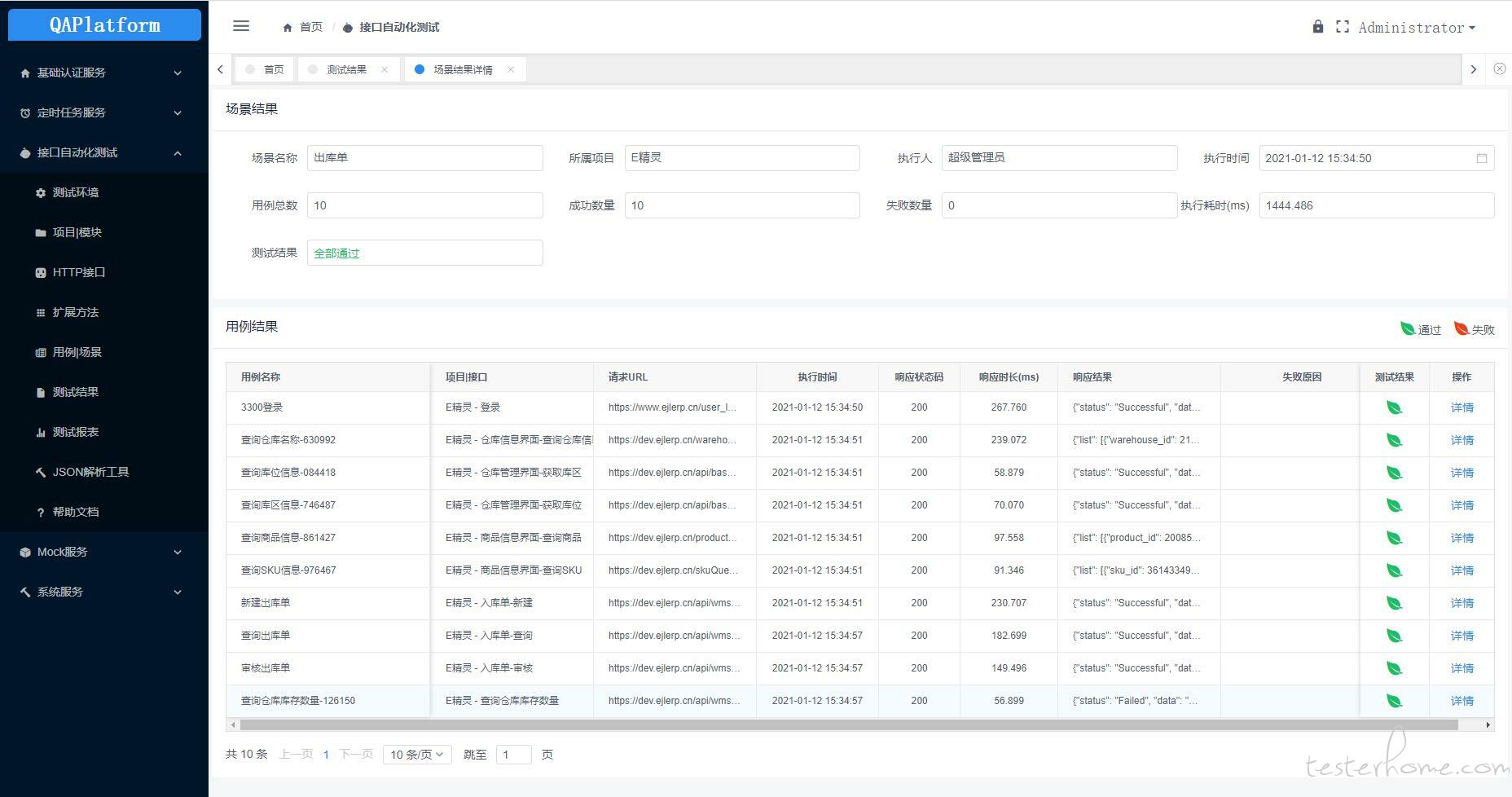
5.2.31、测试报表
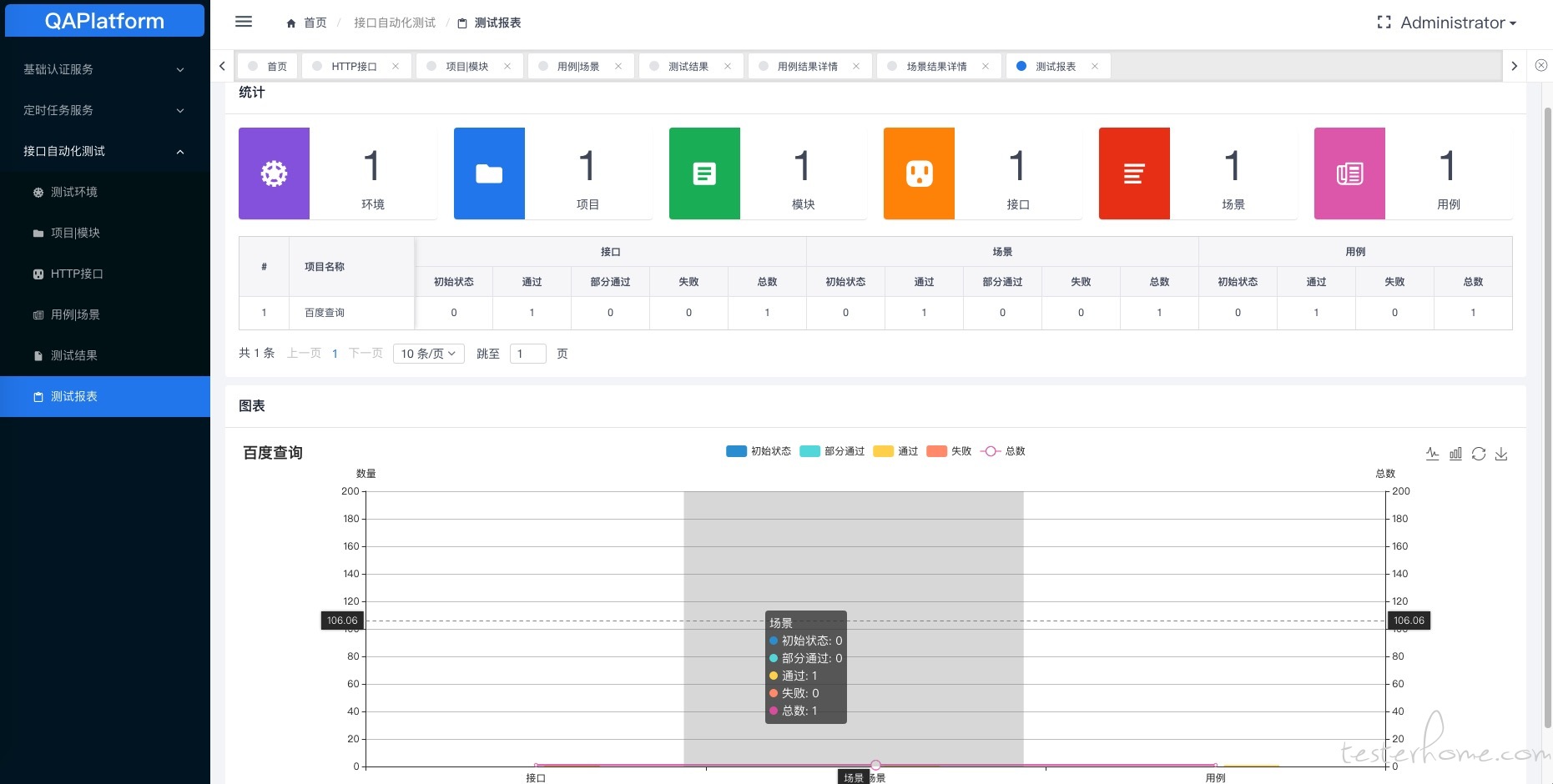
5.2.32、用例测试报告
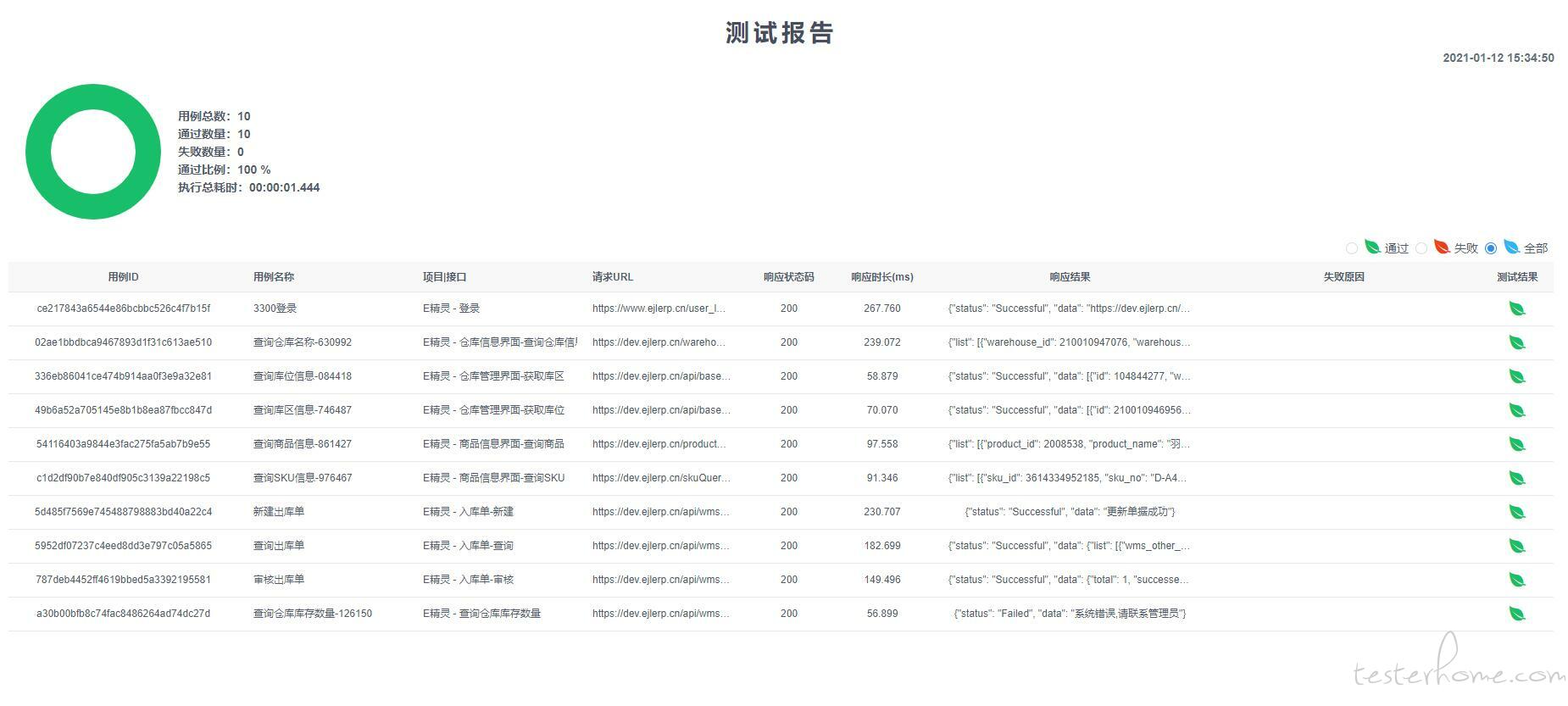
5.2.33、场景测试报告
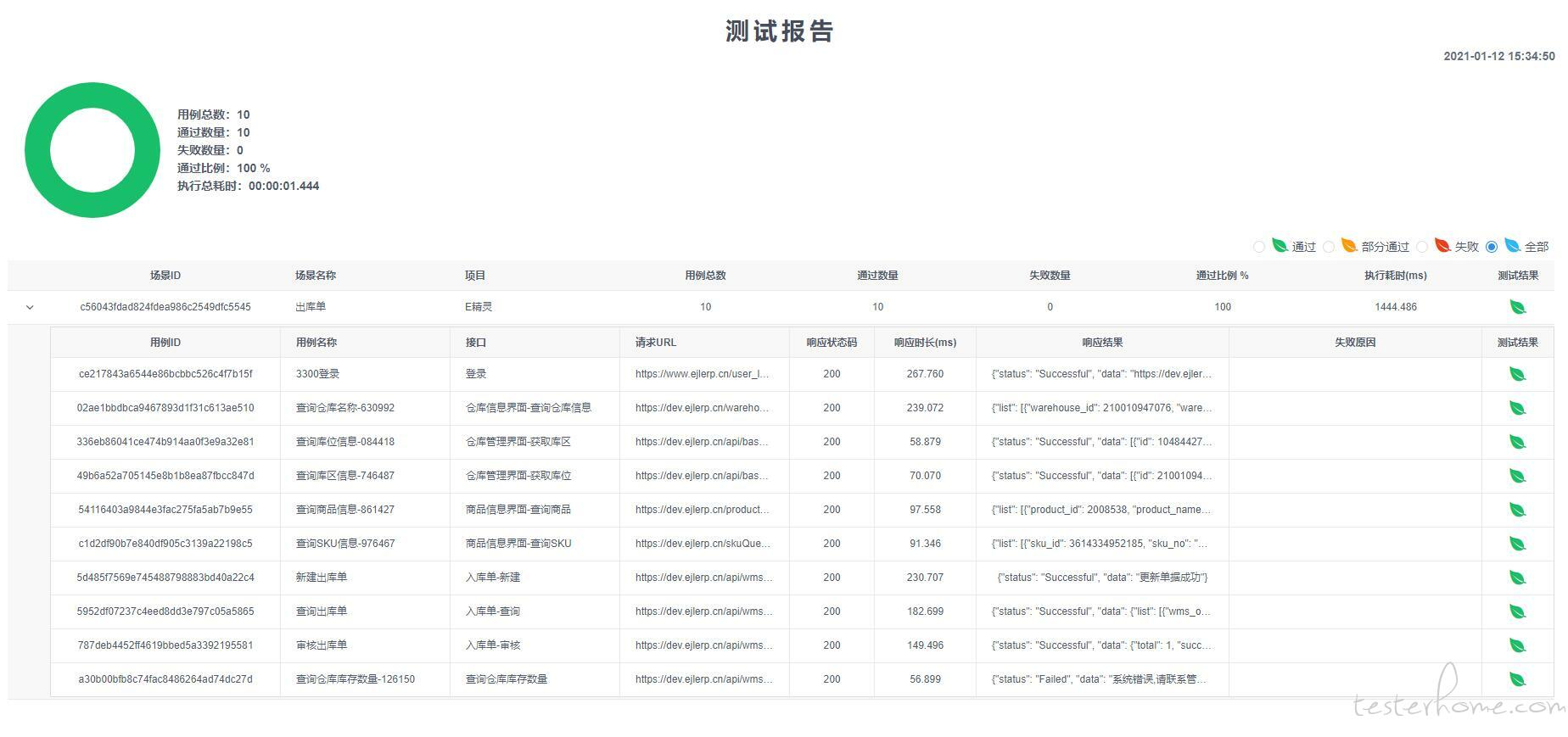
5.2.34、帮助文档